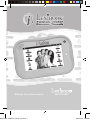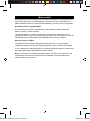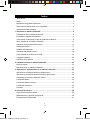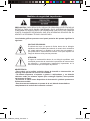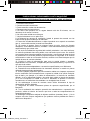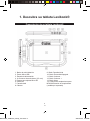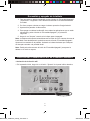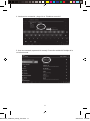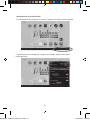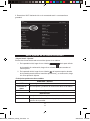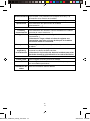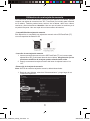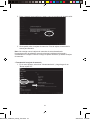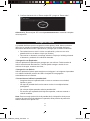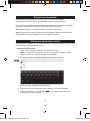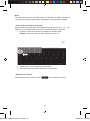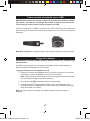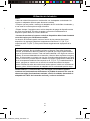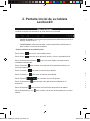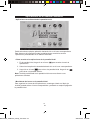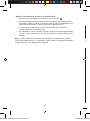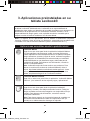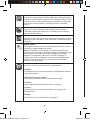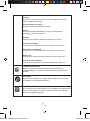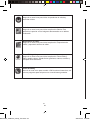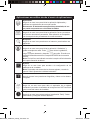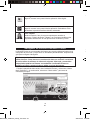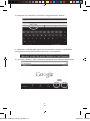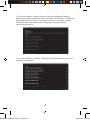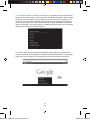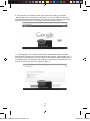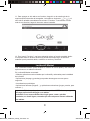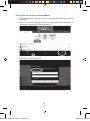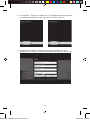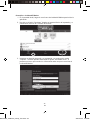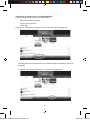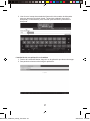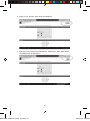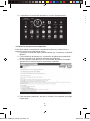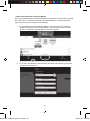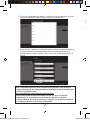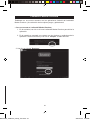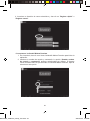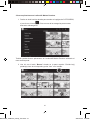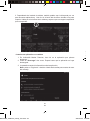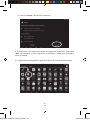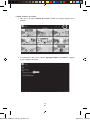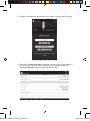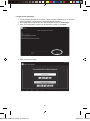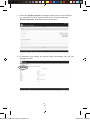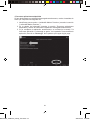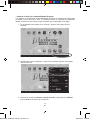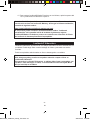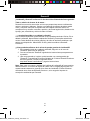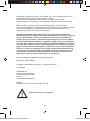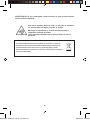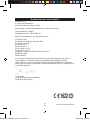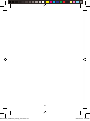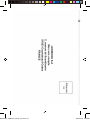1
1
1
MFC270ESManual de instrucciones
MFC270ES_01IM1314_30July_V01.indd 1 30/07/2014 4:58 PM

2
3
2
¡Bienvenido!
¡Enhorabuena! Acaba de adquirir la nueva tableta Lexibook®. Le aconsejamos leer
este manual para sacar el máximo partido a todas las funciones ofrecidas por su
tableta Lexibook® así como instrucciones detalladas y consejos sobre la seguridad.
Una tableta, miles de posibilidades
Con las funciones de Wi-Fi y pantalla táctil, podrá utilizar su tableta fácilmente
donde lo desee y cuando lo desee.
Leer libros digitales, ver vídeos, enviar correos electrónicos, reproducir música,
navegar por Internet, jugar con videojuegos, enriquecer sus conocimientos... son tan
sólo algunas de las innumerables oportunidades que le ofrece su tableta.
Aprenda, juegue, relájese
La tableta tiene preinstaladas aplicaciones listas para su uso. Con su tableta
Lexibook® podrá acceder a libros digitales gratuitos, juegos y vídeos ya instalados.
Y con la aplicación Lexibook® Market en su tableta, podrá descargar e instalar miles
de nuevas aplicaciones diseñadas para toda la familia.
Nota: Los productos se actualizan periódicamente. Por tanto, las ilustraciones y el
contenido de este manual se proporcionan únicamente a modo de referencia y
podrían diferir de su producto.
3
Índice
¡Bienvenido!............................................................................................................ 2
Índice ...................................................................................................................... 3
Medidas de seguridad importantes......................................................................... 4
Instrucciones relacionadas con la seguridad .......................................................... 5
Advertencia sobre epilepsia.................................................................................... 7
1. Descubra su tableta Lexibook®.......................................................................... 8
Presentación de su tableta Lexibook®.................................................................... 8
Encendido y apagado de la tableta......................................................................... 9
Cómo activar o desactivar el wifi de la tableta Lexibook® ...................................... 9
Menú Ajustes de su tableta Lexibook®................................................................. 13
Utilización de una tarjeta de memoria................................................................... 15
Navegación táctile................................................................................................. 17
Rotación de la pantalla ......................................................................................... 18
Utilización del teclado virtual................................................................................. 18
Cómo insertar el enchufe micro USB.................................................................... 20
Carga de la batería ............................................................................................... 20
Utilización de la batería......................................................................................... 21
2. Pantalla inicial de su tableta Lexibook® .......................................................... 22
Barra de tareas ..................................................................................................... 22
Aplicaciones de su tableta Lexibook® .................................................................. 23
3. Aplicaciones preinstaladas en su tableta Lexibook®..................................... 25
Aplicaciones accesibles desde la pantalla inicial .................................................. 25
Aplicaciones accesibles desde el menú de aplicaciones...................................... 29
Navegador de Internet Lexibook® Protect............................................................ 30
Lexibook® Market................................................................................................. 35
Lexibook® Market Premium.................................................................................. 45
Lexibook® Videostore........................................................................................... 56
Deezer®................................................................................................................ 57
4. Información técnica ........................................................................................... 58
Especificaciones de la tableta............................................................................... 58
Mantenimiento y garantía del producto................................................................. 58
Declaración de conformidad ................................................................................. 61
MFC270ES_01IM1314_30July_V01.indd 2 30/07/2014 4:58 PM

2
3
2
¡Bienvenido!
¡Enhorabuena! Acaba de adquirir la nueva tableta Lexibook®. Le aconsejamos leer
este manual para sacar el máximo partido a todas las funciones ofrecidas por su
tableta Lexibook® así como instrucciones detalladas y consejos sobre la seguridad.
Una tableta, miles de posibilidades
Con las funciones de Wi-Fi y pantalla táctil, podrá utilizar su tableta fácilmente
donde lo desee y cuando lo desee.
Leer libros digitales, ver vídeos, enviar correos electrónicos, reproducir música,
navegar por Internet, jugar con videojuegos, enriquecer sus conocimientos... son tan
sólo algunas de las innumerables oportunidades que le ofrece su tableta.
Aprenda, juegue, relájese
La tableta tiene preinstaladas aplicaciones listas para su uso. Con su tableta
Lexibook® podrá acceder a libros digitales gratuitos, juegos y vídeos ya instalados.
Y con la aplicación Lexibook® Market en su tableta, podrá descargar e instalar miles
de nuevas aplicaciones diseñadas para toda la familia.
Nota: Los productos se actualizan periódicamente. Por tanto, las ilustraciones y el
contenido de este manual se proporcionan únicamente a modo de referencia y
podrían diferir de su producto.
3
Índice
¡Bienvenido!............................................................................................................ 2
Índice ...................................................................................................................... 3
Medidas de seguridad importantes......................................................................... 4
Instrucciones relacionadas con la seguridad .......................................................... 5
Advertencia sobre epilepsia.................................................................................... 7
1. Descubra su tableta Lexibook®.......................................................................... 8
Presentación de su tableta Lexibook®.................................................................... 8
Encendido y apagado de la tableta......................................................................... 9
Cómo activar o desactivar el wifi de la tableta Lexibook® ...................................... 9
Menú Ajustes de su tableta Lexibook®................................................................. 13
Utilización de una tarjeta de memoria................................................................... 15
Navegación táctile................................................................................................. 17
Rotación de la pantalla ......................................................................................... 18
Utilización del teclado virtual................................................................................. 18
Cómo insertar el enchufe micro USB.................................................................... 20
Carga de la batería ............................................................................................... 20
Utilización de la batería......................................................................................... 21
2. Pantalla inicial de su tableta Lexibook® .......................................................... 22
Barra de tareas ..................................................................................................... 22
Aplicaciones de su tableta Lexibook® .................................................................. 23
3. Aplicaciones preinstaladas en su tableta Lexibook®..................................... 25
Aplicaciones accesibles desde la pantalla inicial .................................................. 25
Aplicaciones accesibles desde el menú de aplicaciones...................................... 29
Navegador de Internet Lexibook® Protect............................................................ 30
Lexibook® Market................................................................................................. 35
Lexibook® Market Premium.................................................................................. 45
Lexibook® Videostore........................................................................................... 56
Deezer®................................................................................................................ 57
4. Información técnica ........................................................................................... 58
Especificaciones de la tableta............................................................................... 58
Mantenimiento y garantía del producto................................................................. 58
Declaración de conformidad ................................................................................. 61
MFC270ES_01IM1314_30July_V01.indd 3 30/07/2014 4:58 PM

4
5
4
Medidas de seguridad importantes
PRECAUCIÓN: PARA REDUCIR EL RIESGO DE DESCARGAS ELÉCTRICAS NO
RETIRE LA TAPA (NI EL PANEL POSTERIOR). EN EL INTERIOR NO EXISTEN
COMPONENTES SUSCEPTIBLES DE REPARACIÓN POR PARTE DEL USUARIO.
CONFÍE CUALQUIER REPARACIÓN QUE SEA NECESARIO REALIZAR EN EL
APARATO A PERSONAL TÉCNICO CUALIFICADO.
Los símbolos gráficos presentes en el panel posterior del aparato significan lo
siguiente:
VOLTAJE PELIGROSO:
El símbolo del rayo con punta de flecha dentro de un tri
ángulo
equilátero está concebido para advertir al usuario de la existencia
de “voltaje peligroso” no aislado en el interior de este aparato y
que puede ser lo suficientemente intenso como para suponer un
riesgo de electrocución para las personas.
ATENCIÓN:
El signo de exclamación dentro de un triángulo equilátero está
concebido para avisar al usuario de la presencia de instrucciones
de utilización y mantenimiento (reparación) importantes en la
documentación que acompaña al producto.
ADVERTENCIA:
• Para reducir en lo posible cualquier riesgo de incendio o electrocución, no
exponga este aparato a la lluvia o a la humedad.
• No deberá exponerse el aparato a goteos o salpicaduras, y no deberán
colocarse sobre los mismos objetos que contengan líquidos, como pueden
ser jarrones de flores.
• El enchufe se utiliza como dispositivo de desconexión y deberá permanecer
fácilmente accesible.
• Para desconectar totalme
nte el aparato de la red, deberá desenchufarse
completamente el enchufe de la toma de corriente.
5
Instrucciones relacionadas con la seguridad
ADVERTENCIA: ESTE PRODUCTO NO ES UN JUGUETE. SERÁ NECESARIA
LA SUPERVISIÓN POR PARTE DE UN ADULTO.
1. Lea estas instrucciones.
2. Conserve estas instrucciones.
3. Preste atención a todas las advertencias.
4. Respete todas las instrucciones.
5. No utilice este producto en su regazo durante más de 30 minutos, con un
descanso de al menos 5 minutos.
6. No utilice esta unidad cerca del agua.
7. Limpie únicamente con un paño seco.
8. No bloquee las ranuras de ventilación. Instale el aparato de acuerdo con las
instrucciones proporcionadas por el fabricante.
9. Para evitar el sobrecalentamiento, no deje el producto en un espacio no ventilado
(por ej., una mochila escolar) cuando esté encendido.
10. No instale el aparato cerca de ninguna fuente de calor, como por ejemplo
radiadores, acumuladores térmicos, hornillas u otros electrodomésticos (incluyendo
amplificadores) que emitan calor.
11. No anule la finalidad de seguridad del enchufe polarizado o con toma de tierra.
Un enchufe polarizado tiene dos patillas, una más ancha que la otra. Un enchufe
con toma de tierra posee dos patillas convencionales y una tercera de toma de tierra.
La patilla ancha o la tercera patilla se proporciona para su seguridad. Si el enchufe
suministrado no cabe en su toma de corriente, consulte a un electricista para que le
cambie la toma de corriente obsoleta.
12. Proteja el cable de alimentación para que no resulte pisado o atrapado,
especialmente en conectores, receptáculos para electrodomésticos y el punto en el
que sale de la unidad.
13. Utilice únicamente adaptadores o accesorios especificados por el fabricante.
14. Desenchufe esta unidad durante las tormentas eléctricas o cuando no piense
utilizarla durante períodos prolongados.
15. Confíe cualquier reparación que sea necesario realizar en el aparato a personal
técnico cualificado. Será necesario llevar a reparar la unidad si ha sufrido cualquier
tipo de daño, por ejemplo: si el cable de alimentación o el enchufe ha resultado
dañado, si se ha derramado líquido o ha caído algún objeto al interior del aparato
y/o si se ha expuesto la unidad a la lluvia o humedad, el aparato no funciona
normalmente, su rendimiento ha cambiado o se ha dejado caer al suelo.
16. No sobrecargue la toma de corriente mural. Utilice únicamente el tipo de
alimentación eléctrica indicado.
17. Asegúrese de utilizar únicamente piezas de repuesto especificadas por el
fabricante.
18. Tras la realización de cualquier operación de mantenimiento o reparación del
producto, solicite al técnico de servicio que lleve a cabo las comprobaciones de
seguridad pertinentes.
19. Mantenga el dispositivo alejado de objetos metálicos (monedas, llaves…). No lo
coloque cerca de campos magnéticos que pudieran causar pérdidas de datos o
daños en el dispositivo.
MFC270ES_01IM1314_30July_V01.indd 4 30/07/2014 4:58 PM

4
5
4
Medidas de seguridad importantes
PRECAUCIÓN: PARA REDUCIR EL RIESGO DE DESCARGAS ELÉCTRICAS NO
RETIRE LA TAPA (NI EL PANEL POSTERIOR). EN EL INTERIOR NO EXISTEN
COMPONENTES SUSCEPTIBLES DE REPARACIÓN POR PARTE DEL USUARIO.
CONFÍE CUALQUIER REPARACIÓN QUE SEA NECESARIO REALIZAR EN EL
APARATO A PERSONAL TÉCNICO CUALIFICADO.
Los símbolos gráficos presentes en el panel posterior del aparato significan lo
siguiente:
VOLTAJE PELIGROSO:
El símbolo del rayo con punta de flecha dentro de un triángulo
equilátero está concebido para advertir al usuario de la existencia
de “voltaje peligroso” no aislado en el interior de este aparato y
que puede ser lo suficientemente intenso como para suponer un
riesgo de electrocución para las personas.
ATENCIÓN:
El signo de exclamación dentro de un triángulo equilátero está
concebido para avisar al usuario de la presencia de instrucciones
de utilización y mantenim
iento (reparación) importantes en la
documentación que acompaña al producto.
ADVERTENCIA:
• Para reducir en lo posible cualquier riesgo de incendio o electrocución, no
exponga este aparato a la lluvia o a la humedad.
• No deberá exponerse el aparato a goteos o salpicaduras, y no deberán
colocarse sobre los mismos objetos que contengan líquidos, como pueden
ser jarrones de flores.
• El enchufe se utiliza como dispositivo de desconexión y deberá permanecer
fácilmente accesible.
• Para desconectar totalmente el aparato de la red, deberá desenchufarse
completamente el enchufe de la toma de corriente.
5
Instrucciones relacionadas con la seguridad
ADVERTENCIA: ESTE PRODUCTO NO ES UN JUGUETE. SERÁ NECESARIA
LA SUPERVISIÓN POR PARTE DE UN ADULTO.
1. Lea estas instrucciones.
2. Conserve estas instrucciones.
3. Preste atención a todas las advertencias.
4. Respete todas las instrucciones.
5. No utilice este producto en su regazo durante más de 30 minutos, con un
descanso de al menos 5 minutos.
6. No utilice esta unidad cerca del agua.
7. Limpie únicamente con un paño seco.
8. No bloquee las ranuras de ventilación. Instale el aparato de acuerdo con las
instrucciones proporcionadas por el fabricante.
9. Para evitar el sobrecalentamiento, no deje el producto en un espacio no ventilado
(por ej., una mochila escolar) cuando esté encendido.
10. No instale el aparato cerca de ninguna fuente de calor, como por ejemplo
radiadores, acumuladores térmicos, hornillas u otros electrodomésticos (incluyendo
amplificadores) que emitan calor.
11. No anule la finalidad de seguridad del enchufe polarizado o con toma de tierra.
Un enchufe polarizado tiene dos patillas, una más ancha que la otra. Un enchufe
con toma de tierra posee dos patillas convencionales y una tercera de toma de tierra.
La patilla ancha o la tercera patilla se proporciona para su seguridad. Si el enchufe
suministrado no cabe en su toma de corriente, consulte a un electricista para que le
cambie la toma de corriente obsoleta.
12. Proteja el cable de alimentación para que no resulte pisado o atrapado,
especialmente en conectores, receptáculos para electrodomésticos y el punto en el
que sale de la unidad.
13. Utilice únicamente adaptadores o accesorios especificados por el fabricante.
14. Desenchufe esta unidad durante las tormentas eléctricas o cuando no piense
utilizarla durante períodos prolongados.
15. Confíe cualquier reparación que sea necesario realizar en el aparato a personal
técnico cualificado. Será necesario llevar a reparar la unidad si ha sufrido cualquier
tipo de daño, por ejemplo: si el cable de alimentación o el enchufe ha resultado
dañado, si se ha derramado líquido o ha caído algún objeto al interior del aparato
y/o si se ha expuesto la unidad a la lluvia o humedad, el aparato no funciona
normalmente, su rendimiento ha cambiado o se ha dejado caer al suelo.
16. No sobrecargue la toma de corriente mural. Utilice únicamente el tipo de
alimentación eléctrica indicado.
17. Asegúrese de utilizar únicamente piezas de repuesto especificadas por el
fabricante.
18. Tras la realización de cualquier operación de mantenimiento o reparación del
producto, solicite al técnico de servicio que lleve a cabo las comprobaciones de
seguridad pertinentes.
19. Mantenga el dispositivo alejado de objetos metálicos (monedas, llaves…). No lo
coloque cerca de campos magnéticos que pudieran causar pérdidas de datos o
daños en el dispositivo.
MFC270ES_01IM1314_30July_V01.indd 5 30/07/2014 4:58 PM

6
7
6
20. No deje caer el dispositivo al suelo. No lo exponga a golpes mecánicos, fricción
o impactos. Cuando transporte el dispositivo, métalo dentro de una funda de
protección.
21. Proteja el dispositivo frente a la humedad y la lluvia. En caso de que se moje,
séquelo inmediatamente.
22. No toque el cable de alimentación con las manos mojadas y no tire del cargador
para desenchufarlo.
23. Para evitar pérdidas de datos, recuerde mantener una copia de seguridad
(electrónica o en papel) de la información guardada en el dispositivo.
24. Para evitar interferencias, no utilice el dispositivo cerca de otros dispositivos
electrónicos, marcapasos o equipos médicos.
25. Apague el aparato en lugares susceptibles a explosiones y también cuando viaje
en avión.
26. No utilice el producto cerca de fuentes inflamables o explosivas.
27. Mantenga el dispositivo alejado de la luz solar directa y otras fuentes de calor o
frío extremos.
28. No intente desmontar el dispositivo; si lo hiciera, dejará de estar cubierto por la
garantía.
29. No coloque objetos afilados en contacto con la superficie y no pulverice
productos de limpieza directamente sobre la pantalla.
30. No presiones demasiado sobre la pantalla y no coloque objetos encima de la
misma. Esto podría causar desgarros en la pantalla.
31. La toma de corriente debe estar instalada cerca del equipo y ser fácilmente
accesible.
7
Advertencia sobre epilepsia
Por favor, lea la siguiente información antes de la utilización de un videojuego
por su parte o por parte de sus hijos.
Algunas personas pueden sufrir ataques epilépticos o pérdida de conciencia al
exponerse a ciertos tipos de luces destellantes o elementos habituales de nuestro
entorno diario. Dichas personas podrían sufrir un ataque al observar determinadas
imágenes televisadas o al jugar con ciertos videojuegos. Estos fenómenos podría
producirse incluso si la persona no tiene un historial médico anterior o no ha sufrido
nunca un ataque epiléptico. Si usted o un miembro de su familia hubiera mostrado
alguna vez síntomas relacionados con la epilepsia (ataque o pérdida de conciencia)
en la presencia de estimulación en forma de luz, consulte a su médico antes de
utilizar el producto. Se aconseja a los padres que estén atentos a sus hijos cuando
éstos jueguen con videojuegos. Si usted o su hijo experimenta los siguientes
síntomas: mareos, visión alterada, pérdida de conciencia, desorientación,
movimientos o convulsiones involuntarios, deje de jugar inmediatamente y consulte
a un médico.
Precauciones generales sobre el uso de videojuegos
• No permanezca demasiado cerca de la pantalla.
• Juegue a una distancia segura de la pantalla de televisión y lo más lejos que lo
permita el cable de conexión.
• Es preferible jugar con videojuegos en una pantalla pequeña. Evite jugar cuando
esté cansado o necesite dormir.
• Asegúrese de jugar en una sala perfectamente iluminada.
• Cuando juegue, haga descansos de diez a quince minutos cada hora.
ATENCIÓN: Un uso prolongado de la tableta puede ser perjudicial para la salud del
usuario.
MFC270ES_01IM1314_30July_V01.indd 6 30/07/2014 4:58 PM

6
7
6
20. No deje caer el dispositivo al suelo. No lo exponga a golpes mecánicos, fricción
o impactos. Cuando transporte el dispositivo, métalo dentro de una funda de
protección.
21. Proteja el dispositivo frente a la humedad y la lluvia. En caso de que se moje,
séquelo inmediatamente.
22. No toque el cable de alimentación con las manos mojadas y no tire del cargador
para desenchufarlo.
23. Para evitar pérdidas de datos, recuerde mantener una copia de seguridad
(electrónica o en papel) de la información guardada en el dispositivo.
24. Para evitar interferencias, no utilice el dispositivo cerca de otros dispositivos
electrónicos, marcapasos o equipos médicos.
25. Apague el aparato en lugares susceptibles a explosiones y también cuando viaje
en avión.
26. No utilice el producto cerca de fuentes inflamables o explosivas.
27. Mantenga el dispositivo alejado de la luz solar directa y otras fuentes de calor o
frío extremos.
28. No intente desmontar el dispositivo; si lo hiciera, dejará de estar cubierto por la
garantía.
29. No coloque objetos afilados en contacto con la superficie y no pulverice
productos de limpieza directamente sobre la pantalla.
30. No presiones demasiado sobre la pantalla y no coloque objetos encima de la
misma. Esto podría causar desgarros en la pantalla.
31. La toma de corriente debe estar instalada cerca del equipo y ser fácilmente
accesible.
7
Advertencia sobre epilepsia
Por favor, lea la siguiente información antes de la utilización de un videojuego
por su parte o por parte de sus hijos.
Algunas personas pueden sufrir ataques epilépticos o pérdida de conciencia al
exponerse a ciertos tipos de luces destellantes o elementos habituales de nuestro
entorno diario. Dichas personas podrían sufrir un ataque al observar determinadas
imágenes televisadas o al jugar con ciertos videojuegos. Estos fenómenos podría
producirse incluso si la persona no tiene un historial médico anterior o no ha sufrido
nunca un ataque epiléptico. Si usted o un miembro de su familia hubiera mostrado
alguna vez síntomas relacionados con la epilepsia (ataque o pérdida de conciencia)
en la presencia de estimulación en forma de luz, consulte a su médico antes de
utilizar el producto. Se aconseja a los padres que estén atentos a sus hijos cuando
éstos jueguen con videojuegos. Si usted o su hijo experimenta los siguientes
síntomas: mareos, visión alterada, pérdida de conciencia, desorientación,
movimientos o convulsiones involuntarios, deje de jugar inmediatamente y consulte
a un médico.
Precauciones generales sobre el uso de videojuegos
• No permanezca demasiado cerca de la pantalla.
• Juegue a una distancia segura de la pantalla de televisión y lo más lejos que lo
permita el cable de conexión.
• Es preferible jugar con videojuegos en una pantalla pequeña. Evite jugar cuando
esté cansado o necesite dormir.
• Asegúrese de jugar en una sala perfectamente iluminada.
• Cuando juegue, haga descansos de diez a quince minutos cada hora.
ATENCIÓN: Un uso prolongado de la tableta puede ser perjudicial para la salud del
usuario.
MFC270ES_01IM1314_30July_V01.indd 7 30/07/2014 4:58 PM

8
9
8
1. Descubra su tableta Lexibook®
Presentación de su tableta Lexibook®
1. Botón de reinicialización
2. Puerto Micro USB
3. Entrada de alimentación
4. 2x Conector de auriculares (3,5 mm)
5. Ranura para tarjetas Micro SD
6. Altavoces
7. Pantalla táctil
8. Cámara
9. Botón Pantalla inicial
10. Botón Encendido/Apagado
11. Botón Volumen -
12. Botón Volumen +
13. Botón Atras
14. Conector de acoplamiento para
MFA200 Estación de acoplamiento
(vendido por separado)
9
Encendido y apagado de la tableta
1. Para encender su tableta Lexibook®, pulse el botón de “Encendido/Apagado”
(10) durante 3 segundos. Dicho botón está ubicado en el lateral derecho de
la unidad.
2. Por favor, espere mientras se carga el sistema operativo Google Android.
3. Aparecerá la pantalla de bienvenida.
4. Para apagar su tableta Lexibook®, cierre todas las aplicaciones que se estén
ejecutando y pulse el botón de “Encendido/Apagado” (10) durante 3
segundos.
5. Haga clic en "Aceptar" cuando se le indique para el apagado.
Nota: La tableta se bloqueará automáticamente al cabo de unos cuantos minutos de
inactividad. Para desbloquearla, pulse brevemente el botón "Encendido/Apagado".
Aparecerá un candado en la pantalla. Arrástrelo a la derecha hasta que el bloqueo
se abra para acceder a la pantalla inicial.
Nota: Podrá pulsar brevemente el botón de “Encendido/Apagado” para poner la
tableta en el modo en espera.
Cómo activar o desactivar el wifi de la tableta Lexibook®
• Activación de la función wifi
1. En la pantalla inicial, haga clic en el botón "Ajustes" de la parte inferior derecha.
MFC270ES_01IM1314_30July_V01.indd 8 30/07/2014 4:58 PM

8
9
9
Encendido y apagado de la tableta
1. Para encender su tableta Lexibook®, pulse el botón de “Encendido/Apagado”
(10) durante 3 segundos. Dicho botón está ubicado en el lateral derecho de
la unidad.
2. Por favor, espere mientras se carga el sistema operativo Google Android.
3. Aparecerá la pantalla de bienvenida.
4. Para apagar su tableta Lexibook®, cierre todas las aplicaciones que se estén
ejecutando y pulse el botón de “Encendido/Apagado” (10) durante 3
segundos.
5. Haga clic en "Aceptar" cuando se le indique para el apagado.
Nota: La tableta se bloqueará automáticamente al cabo de unos cuantos minutos de
inactividad. Para desbloquearla, pulse brevemente el botón "Encendido/Apagado".
Aparecerá un candado en la pantalla. Arrástrelo a la derecha hasta que el bloqueo
se abra para acceder a la pantalla inicial.
Nota: Podrá pulsar brevemente el botón de “Encendido/Apagado” para poner la
tableta en el modo en espera
.
Cómo activar o desactivar el wifi de la tableta Lexibook®
• Activación de la función wifi
1. En la pantalla inicial, haga clic en el botón "Ajustes" de la parte inferior derecha.
MFC270ES_01IM1314_30July_V01.indd 9 30/07/2014 4:58 PM

10
11
10
2. Aparecerá un menú emergente. Haga clic en el botón "Ajustes" de la parte
inferior del menú.
3. Active el Wi-Fi haciendo clic en el conmutador azul. Aparecerá una lista de las
redes Wi-Fi disponibles en el lado derecho de la pantalla. A continuación, seleccione
la red Wi-Fi a la que desea conectarse pulsando sobre ella.
Nota: La lista de redes se actualiza automáticamente.
Nota: El símbolo de ONDAS
situado a la derecha de cada una de las redes
indica la fuerza de la señal de Wi-Fi (cuantas más barras blancas haya, mejor será
la recepción).
Nota: El símbolo del CANDADO situado a la derecha de cada red indica si la red
está protegida o no.
MFC270ES_01IM1314_30July_V01.indd 10 30/07/2014 4:58 PM

10
11
10
2. Aparecerá un menú emergente. Haga clic en el botón "Ajustes" de la parte
inferior del menú.
3. Active el Wi-Fi haciendo clic en el conmutador azul. Aparecerá una lista de las
redes Wi-Fi disponibles en el lado derecho de la pantalla. A continuación, seleccione
la red Wi-Fi a la que desea conectarse pulsando sobre ella.
Nota: La lista de redes se actualiza automáticamente.
Nota: El símbolo de ONDAS situado a la derecha de cada una de las redes
indica l
a fuerza de la señal de Wi-Fi (cuantas más barras blancas haya, mejor será
la recepción).
Nota: El símbolo del CANDADO situado a la derecha de cada red indica si la red
está protegida o no.
11
4. Introduzca la contraseña y haga clic en “Establecer conexión”.
5. Una vez conectado, aparecerá el mensaje “Conexión establecida” debajo de la
red seleccionada.
MFC270ES_01IM1314_30July_V01.indd 11 30/07/2014 4:58 PM

12
13
12
• Desactivación de la función wifi
1. En la pantalla inicial, haga clic en el botón "Ajustes" de la parte inferior derecha.
2. Aparecerá un menú emergente. Haga clic en el botón "Ajustes" de la parte
inferior del menú.
13
3. Desactive el Wi-Fi haciendo clic en el conmutador azul. La contraseña se
guardará.
Menú Ajustes de su tableta Lexibook®
• Vaya al menú “Ajustes”
Existen dos formas de acceder al menú de ajustes de su tableta.
1. En la pantalla inicial, haga clic en el botón de la parte inferior
de la pantalla. A continuación, haga clic en el botón para acceder al
menú Ajustes.
2. En la pantalla inicial, haga clic en el botón de la parte superior derecha
de la pantalla para accede
r al menú de aplicaciones y, a continuación, haga
clic en la aplicación Ajustes.
• Principales parámetros de su tableta
WIRELESS Y REDES
Wi-Fi Para configurar una red Wifi.
Consumo de
datos
Para comprobar y modificar el consumo de datos de la tableta.
Más… Para modificar la configuración avanzada de la red.
DISPOSITIVO
Sonido Para ajustar el volumen y los sonidos de las notificaciones.
Pantalla Para ajustar el brillo, establecer el papel tapiz del escritorio y las
opcione
s de la pantalla.
MFC270ES_01IM1314_30July_V01.indd 12 30/07/2014 4:58 PM

12
13
12
• Desactivación de la función wifi
1. En la pantalla inicial, haga clic en el botón "Ajustes" de la parte inferior derecha.
2. Aparecerá un menú emergente. Haga clic en el botón "Ajustes" de la parte
inferior del menú.
13
3. Desactive el Wi-Fi haciendo clic en el conmutador azul. La contraseña se
guardará.
Menú Ajustes de su tableta Lexibook®
• Vaya al menú “Ajustes”
Existen dos formas de acceder al menú de ajustes de su tableta.
1. En la pantalla inicial, haga clic en el botón
de la parte inferior
de la pantalla. A continuación, haga clic en el botón
para acceder al
menú Ajustes.
2. En la pantalla inicial, haga clic en el botón
de la parte superior derecha
de la pantalla para acceder al menú de aplicaciones y, a continuación, haga
clic en la aplicación Ajustes.
• Principales parámetros de su tableta
WIRELESS Y REDES
Wi-Fi Para configurar una red Wifi.
Consumo de
datos
Para comprobar y modificar el consumo de datos de la tableta.
Más… Para modificar la configuración avanzada de la red.
DISPOSITIVO
Sonido Para ajustar el volumen y los sonidos de las notificaciones.
Pantalla Para ajustar el brillo, establecer el papel tapiz del escritorio y las
opciones de la pantalla.
MFC270ES_01IM1314_30July_V01.indd 13 30/07/2014 4:58 PM

14
15
14
Almacenamiento Para acceder a los parámetros de la tarjeta micro SD y a la
información de la memoria de la tableta.
Batería Para obtener información de la batería (consumo, ...)
Aplicaciones Para administrar las aplicaciones de la tableta
(desinstalación, …)
PERSONAL
Cuentas y
sincronización
Para administrar las diferentes cuentas instaladas en la tableta
(cuentas de correo electrónico, ...)
Seguridad Para configurar las opciones de seguridad de la tableta
(contraseñas...)
¡Advertencia! Tenga cuidado a la hora de registrar sus
contraseñas para evitar el riesgo de bloqueo de la tableta
en caso de olvidar la contraseña.
Idioma y entrada Para configurar las opciones regionales, incluyendo el idioma de
la tableta.
Copia de
seguridad y
reinicialización
Para hacer una copia de seguridad de los datos de la tableta y
restaurar los valores de fábrica de ésta.
¡Advertencia! Copie todos los datos de la tableta para evitar
perderlos durante la reinicialización a los valores de fábrica.
SISTEMA
Fecha y hora Para configurar la fecha y hora de su tableta.
Accesibilidad Para configurar las herramientas de accesibilidad para personas
con necesidades particulares.
Información del
tablet
Para ver información sobre la tableta.
15
Utilización de una tarjeta de memoria
Para almacenar archivos adicionales o para tener más espacio en la tableta, puedes
comprar una tarjeta de memoria micro SD / TransFlash (no incluida), para insertarla
en la tableta. También puedes borrar archivos de la tableta, tales como vídeos,
canciones y libros electrónicos. Atención: Una vez que se borran los archivos ya no
se podrán recuperar. Haz una copia de los mismos antes de borrarlos.
• Compatibilida
d de tarjetas de memoria
Este dispositivo es compatible con tarjetas de memoria micro SD/TransFlash (TF)
con una capacidad de hasta 32 GB.
• Inserción de una tarjeta de memoria
1. Inserte una tarjeta de memoria micro SD/TransFlash (TF) en la ranura para
tarjetas Micro SD (5) del lateral derecho de su tableta. Asegúrese de que los
conectores metálicos de la tarjeta quedan mirando hacia arriba.
2. Empuje suavemente la tarjeta al interior del lector de
tarjetas hasta oír un
“clic”.
• Extracción de la tarjeta de memoria
Nota: ANTES de extraer la tarjeta de memoria, deberá desactivarla.
1. Desde el menú Ajustes, seleccione "Almacenamiento" y luego haga clic en
"Desactivar tarjeta SD".
MFC270ES_01IM1314_30July_V01.indd 14 30/07/2014 4:58 PM

14
15
14
Almacenamiento Para acceder a los parámetros de la tarjeta micro SD y a la
información de la memoria de la tableta.
Batería Para obtener información de la batería (consumo, ...)
Aplicaciones Para administrar las aplicaciones de la tableta
(desinstalación, …)
PERSONAL
Cuentas y
sincronización
Para administrar las diferentes cuentas instaladas en la tableta
(cuentas de correo electrónico, ...)
Seguridad Para configurar las opciones de seguridad de la tableta
(contraseñas...)
¡Advertencia! Tenga cuidado a la hora de registrar sus
contraseñas para evitar el riesgo de bloqueo de la tableta
en caso de olvidar la contraseña.
Idioma y entrada Para configurar las opciones regionales, incluyendo el idioma de
la tableta.
Copia de
seguridad y
reinicialización
Para hacer una copia de seguridad de los datos de la tableta y
restaurar los valores de fábrica de ésta.
¡Advertencia! Copie todos los datos de la tableta para evitar
perderlos durante la reinicialización a los valores de fábrica.
SISTEMA
Fecha y hora Para configurar la fecha y hora de su tableta.
Accesibilidad Para configurar las herramientas de accesibilidad para personas
con necesidades particulares.
Información del
tablet
Para ver información sobre la tableta.
15
Utilización de una tarjeta de memoria
Para almacenar archivos adicionales o para tener más espacio en la tableta, puedes
comprar una tarjeta de memoria micro SD / TransFlash (no incluida), para insertarla
en la tableta. También puedes borrar archivos de la tableta, tales como vídeos,
canciones y libros electrónicos. Atención: Una vez que se borran los archivos ya no
se podrán recuperar. Haz una copia de los mismos antes de borrarlos.
• Compatibilidad de
tarjetas de memoria
Este dispositivo es compatible con tarjetas de memoria micro SD/TransFlash (TF)
con una capacidad de hasta 32 GB.
• Inserción de una tarjeta de memoria
1. Inserte una tarjeta de memoria micro SD/TransFlash (TF) en la ranura para
tarjetas Micro SD (5) del lateral derecho de su tableta. Asegúrese de que los
conectores metálicos de la tarjeta quedan mirando hacia arriba.
2. Empuje suavemente la tarjeta al interior del lector de tarjetas hasta oír un
“clic”.
• Extracción de la tarjeta de memoria
Nota: ANTES de extraer la tarjeta de memoria, deberá desactivarla.
1. Desde
el menú Ajustes, seleccione "Almacenamiento" y luego haga clic en
"Desactivar tarjeta SD".
MFC270ES_01IM1314_30July_V01.indd 15 30/07/2014 4:58 PM

16
17
16
2. Pulse “Aceptar” para confirmar y espere a que se produzca la desactivación.
3. Ahora podrá retirar la tarjeta de memoria. Pulse la tarjeta al interior de la
ranura para liberarla.
Nota: No extraiga nunca la tarjeta de memoria sin antes desactivarla.
No extraiga nunca la tarjeta de memoria mientras la tableta está leyendo o
escribiendo en la tarjeta. Correría el riesgo de perder los datos y/o dañar la tarjeta
de memoria.
• Formateo de la tarjeta de memoria
1. En el menú Ajustes, seleccione "Almacenamiento" y luego haga
clic en
"Borrar tarjeta SD".
17
2. Confirme haciendo clic en "Borrar tarjeta SD" y luego en "Borrar todo".
Advertencia: "Borrar tarjeta SD" borrará permanentemente el contenido completo
de la tarjeta SD.
Navegación táctile
La pantalla táctil hace que la navegación resulte rápida y fluida. Mueva su dedo o
lápiz (que se vende por separado) sobre la superficie de la pantalla táctil para
seleccionar diferentes menús o aplicaciones y navegar por su tableta Lexibook®.
• Para seleccionar un menú o iniciar una aplicación, pulse una vez en la
pantalla táctil con el dedo o el lápiz (no incluido).
• Para mover un elemento, mantenga el dedo o el lápiz (no incluido) pulsando
el elemento y arrástrelo a la ubicación deseada.
• Navegación con Explorador
Utilice la aplicación Explorador para navegar por sus archivos. Podrá acceder al
archivo seleccionado directamente. También podrá navegar a través de sus
archivos de imagen, examinar sus fotos,…
• Navegación con Galería
Utilice l
a aplicación Galería para examinar sus imágenes. Las imágenes importadas
a su tableta Lexibook® a través de USB o la tarjeta SD se agregarán
automáticamente a la Galería.
• Precauciones al utilizar la pantalla táctil
• Asegúrese de que la pantalla táctil no entre en contacto con suciedad,
líquidos o grasa.
• No toque la pantalla táctil con las manos sucias ni con objetos/aristas
puntiagudos.
• No coloque objetos pesados sobre la pantalla táctil.
• En cas
o de que la pantalla táctil deje de responder, vuelva a arrancar o
reinicie la tableta.
Nota: Para una mejor protección de la pantalla táctil, el dispositivo incluye una
película de protección preinstalada en la pantalla; dicha película de protección
deberá retirarse en el primer uso.
MFC270ES_01IM1314_30July_V01.indd 16 30/07/2014 4:58 PM

16
17
16
2. Pulse “Aceptar” para confirmar y espere a que se produzca la desactivación.
3. Ahora podrá retirar la tarjeta de memoria. Pulse la tarjeta al interior de la
ranura para liberarla.
Nota: No extraiga nunca la tarjeta de memoria sin antes desactivarla.
No extraiga nunca la tarjeta de memoria mientras la tableta está leyendo o
escribiendo en la tarjeta. Correría el riesgo de perder los datos y/o dañar la tarjeta
de memoria.
• Formateo de la t
arjeta de memoria
1. En el menú Ajustes, seleccione "Almacenamiento" y luego haga clic en
"Borrar tarjeta SD".
17
2. Confirme haciendo clic en "Borrar tarjeta SD" y luego en "Borrar todo".
Advertencia: "Borrar tarjeta SD" borrará permanentemente el contenido completo
de la tarjeta SD.
Navegación táctile
La pantalla táctil hace que la navegación resulte rápida y fluida. Mueva su dedo o
lápiz (que se vende por separado) sobre la superficie de la pantalla táctil para
seleccionar diferentes menús o aplicaciones y navegar por su tableta Lexibook®.
• Para seleccionar un menú o iniciar una aplicación, pulse una vez en la
pantalla táctil con el dedo o el lápiz (no incluido).
• Para mover un elemento, mantenga el dedo o el lápiz (no incluido) pulsando
el elemento y
arrástrelo a la ubicación deseada.
• Navegación con Explorador
Utilice la aplicación Explorador para navegar por sus archivos. Podrá acceder al
archivo seleccionado directamente. También podrá navegar a través de sus
archivos de imagen, examinar sus fotos,…
• Navegación con Galería
Utilice la aplicación Galería para examinar sus imágenes. Las imágenes importadas
a su tableta Lexibook® a través de USB o la tarjeta SD se agregarán
automáticamente a la Galería.
• Precauciones al utilizar la pantalla táctil
• Asegúrese de que la pantalla táctil no entre en contacto con suciedad,
líquidos o grasa.
• No toque la pantalla táctil con las manos sucias ni con objetos/aristas
puntiagudos.
• No coloque objetos pesados sobre la pantalla táctil.
• En caso de que la pantalla táctil deje de responder, vuelva a arrancar o
reinicie la tableta.
Nota: Para una mejor protección de la pantalla táctil, el dispositivo incluye una
película
de protección preinstalada en la pantalla; dicha película de protección
deberá retirarse en el primer uso.
MFC270ES_01IM1314_30July_V01.indd 17 30/07/2014 4:58 PM

18
19
18
Rotación de la pantalla
Esta tableta está equipada con un sensor de movimiento que cambia
automáticamente la orientación de la pantalla vertical u horizontalmente.
Para cambiar la orientación de la pantalla, simplemente gire la tableta. El tamaño y
la dirección actuales de la pantalla se ajustarán automáticamente.
Advertencia: Algunas de las aplicaciones no poseen esta función.
Nota: Para permitir la rotación automática de la pantalla, deberá activar l
a opción
“Girar pantalla automáticamente” en el menú “Ajustes/Pantalla”.
Utilización del teclado virtual
Su tableta está equipada con un teclado virtual que le permite escribir un texto, un e-
mail o realizar una búsqueda en Internet.
• Visualización del teclado
1. Haga clic en cualquier campo de introducción de texto.
Nota: El "campo de introducción de texto" es el lugar en el que se puede
escribir el texto, por ejemplo una barra de búsqueda.
2. El teclado virtual se muestra debajo del campo de introducción.
3. Escriba el texto utilizando el teclado virtual.
4. Pulse la tecla "Intro" del teclado para completar e iniciar la búsqueda.
5. Pulse la tecla OCULTAR TECLADO
o en cualquier lugar fuera del
teclado para ocultar el teclado.
19
Nota:
También podrá conectar un teclado externo Lexibook® a su tableta Lexibook ®.
Las teclas del teclado pueden variar dependiendo de la aplicación utilizada.
• Cómo teclear caracteres especiales
Algunos caracteres especiales, en especial letras con acentos (à, è, é, ù…) no
aparecen en el teclado virtual. Para verlos en pantalla, haga lo siguiente:
1. Presione la tecla más cercana al carácter que desea teclear.
Ejemplo: Presione la tecla “a” para teclear el carácter “á”.
2. Aparecerá un menú de caracteres especiales.
3. Pase el dedo por el carácter deseado y suelte la tecla.
• Escritura de números
Para escribir números, pulse el botón para visualizar el teclado.
MFC270ES_01IM1314_30July_V01.indd 18 30/07/2014 4:58 PM

18
19
18
Rotación de la pantalla
Esta tableta está equipada con un sensor de movimiento que cambia
automáticamente la orientación de la pantalla vertical u horizontalmente.
Para cambiar la orientación de la pantalla, simplemente gire la tableta. El tamaño y
la dirección actuales de la pantalla se ajustarán automáticamente.
Advertencia: Algunas de las aplicaciones no poseen esta función.
Nota: Para permitir la rotación automática de la pantalla, deberá activar la opción
“Girar pantalla automáticamente” en el menú “Ajustes/Pantalla”.
Utilización del teclado virtual
Su tableta está equipada con un teclado virtual que le permite escribir un texto, un e-
mail o realizar una búsqueda en Internet.
• Visualización del teclado
1. Haga clic en cualquier campo de introducción de texto.
Nota: El "campo de introducción de texto" es el lugar en el que se puede
escribir el texto, por ejemplo una barra de búsqueda.
2. El teclado virtual se muestra debajo del campo de introducción.
3. Escriba el texto utilizando el teclado virtual.
4. Pulse la tecla "Intro" del teclado para completar e iniciar la búsqueda.
5. Pulse la tecla OCULTAR TECLADO o en cualquier lugar fuera del
teclado para ocultar el teclado.
19
Nota:
También podrá conectar un teclado externo Lexibook® a su tableta Lexibook ®.
Las teclas del teclado pueden variar dependiendo de la aplicación utilizada.
• Cómo teclear caracteres especiales
Algunos caracteres especiales, en especial letras con acentos (à, è, é, ù…) no
aparecen en el teclado virtual. Para verlos en pantalla, haga lo siguiente:
1. Presione la tecla más cercana al carácter que desea teclear.
Ejemplo: Presione la tecla “a” para teclear el carácter “á”.
2. Aparecerá un menú de caracteres especiales.
3. Pase el dedo por el carácter deseado y suelte la tecla.
• Escritura de números
Para escribir números, pulse el botón para visualizar el teclado.
MFC270ES_01IM1314_30July_V01.indd 19 30/07/2014 4:58 PM

20
21
20
Cómo insertar el enchufe micro USB
ADVERTENCIA: Antes de conectar el extremo del cable micro USB a la tableta,
pide ayuda a tus padres o a un adulto. No instales el cable tú solo. No fuerces
la toma porque podrías dañar el frágil enchufe micro USB.
Insertar el enchufe micro USB en el puerto micro USB. Verificar que las clavijas (del
lado más largo) se encuentran mirando hacia arriba, tal y como muestra la siguiente
ilustración.
Nota para los padres: Compruebe que su hijo inserta el enchufe de forma correcta.
Carga de la batería
IMPORTANTE: La batería deberá cargarse durante al menos 8 a 12 horas antes
del primer uso.
Su tableta está equipada con una batería recargable interna. Podrá recargar la
batería utilizando el adaptador de CA (incluido).
• Carga de la tableta con el adaptador de CA
1. Enchufe el conector del adaptador de CA (incluido) al conector de su tableta
Lexibook® y enchufe el adaptador a una toma de corriente.
Nota: Podrá utilizar la tableta mientras se
está cargando. Esto podría requerir
más tiempo para recargar totalmente la batería.
2. El icono de carga
de la batería indica el nivel de carga.
3. Cuando la batería esté totalmente cargada (icono completamente azul),
podrá desconectar el adaptador de CA al conector de su tableta Lexibook® y
luego de la toma de corriente.
Nota: La batería sólo se recargará si la tableta está en el modo en espera o
apagada.
21
Utilización de la batería
Notas:
• Utilice la unidad únicamente en combinación con el adaptador suministrado. No
emplee un adaptador diferente para alimentar la tableta.
• Siempre que sea posible, mantenga el adaptador de CA enchufado al ordenador y
a una toma de corriente para recargar la batería.
• Espere siempre 5 segundos como mínimo después de apagar el dispositivo antes
de volver a encenderlo. El hecho de apagar y encender inmediatamente el
dispositivo podría dañar los circuitos eléctricos.
• La toma de corriente a la que se enchufe el dispositivo deberá estar instalada
cerca del equipo y ser fácilmente accesible.
La duración de la batería podría variar en función de los patrones de uso del
dispositivo. No exponga la batería a temperaturas inferiores a 0 °C (32 °F) ni
superiores a 60 °C (140 °F). Esto podría afectar negativamente al paquete de la
batería.
La batería de litio está concebida para su uso únicamente con esta tableta. No
desmonte la batería. No tire la batería al fuego ni al agua. Para evitar riesgos de
incendio, quemaduras o daños a la batería, no permita que ningún objeto metálico
toque los contactos de la misma. Trate una batería dañada o con fugas con extremo
cuidado. Si tocara accidentalmente el electrolito, lávese el área expuesta con agua y
jabón. Si éste entrara en contacto con los ojos, láveselos abundantemente con agua
durante 15 minutos y solicite atención médica. No cargue el paquete de la batería de
litio si la temperatura ambiente fuera superior a 45 °C (113 °F). Cuando deseche la
batería, póngase en contacto con su servicio de vertido de residuos local para
obtener información sobre las restricciones locales sobre el vertido o el reciclado de
baterías y pilas. Utilice únicamente el adaptador de CA suministrado para la carga.
ADVERTENCIA: La interferencias y las descargas electrostáticas pueden
ocasionar un funcionamiento defectuoso o la pérdida de memoria. En caso de
observarse algún funcionamiento anómalo, reinicie la unidad o desenchufe el
adaptador de CA/CC de la toma de corriente y vuelva a enchufarlo.
MFC270ES_01IM1314_30July_V01.indd 20 30/07/2014 4:58 PM

20
21
20
Cómo insertar el enchufe micro USB
ADVERTENCIA: Antes de conectar el extremo del cable micro USB a la tableta,
pide ayuda a tus padres o a un adulto. No instales el cable tú solo. No fuerces
la toma porque podrías dañar el frágil enchufe micro USB.
Insertar el enchufe micro USB en el puerto micro USB. Verificar que las clavijas (del
lado más largo) se encuentran mirando hacia arriba, tal y como muestra la siguiente
ilustración.
Nota para los padres: Compruebe que su hijo inserta el enchufe de forma correcta.
Carga de la batería
IMPORTANTE: La batería deberá cargarse durante al menos 8 a 12 horas antes
del primer uso.
Su tableta está equipada con una batería recargable interna. Podrá recargar la
batería utilizando el adaptador de CA (incluido).
• Carga de la tableta con el adaptador de CA
1. Enchufe el conector del adaptador de CA (incluido) al conector de su tableta
Lexibook® y enchufe el adaptador
a una toma de corriente.
Nota: Podrá utilizar la tableta mientras se está cargando. Esto podría requerir
más tiempo para recargar totalmente la batería.
2. El icono de carga de la batería indica el nivel de carga.
3. Cuando la batería esté totalmente cargada (icono completamente azul),
podrá desconectar el adaptador de CA al conector de su tableta Lexibook® y
luego de la toma de corriente.
Nota: La batería sólo se recargará si la tableta está en el modo en esper
a o
apagada.
21
Utilización de la batería
Notas:
• Utilice la unidad únicamente en combinación con el adaptador suministrado. No
emplee un adaptador diferente para alimentar la tableta.
• Siempre que sea posible, mantenga el adaptador de CA enchufado al ordenador y
a una toma de corriente para recargar la batería.
• Espere siempre 5 segundos como mínimo después de apagar el dispositivo antes
de volver a encenderlo. El hecho de apagar y encender inmediatamente el
dispositivo podría dañar los circuitos eléctricos.
• La toma de corriente a la que se enchufe el dispositivo deberá estar instalada
cerca del equipo y ser fácilmente accesible.
La duración de la batería podría variar en función de los patrones de uso del
dispositivo. No exponga la batería a temperaturas inferiores a 0 °C (32 °F) ni
superiores a 60 °C (140 °F). Esto podría afectar negativamente al paquete de la
batería.
La batería de litio está concebida para su uso únicamente con esta tableta. No
desmonte la batería. No tire la batería al fuego ni al agua. Para evitar riesgos de
incendio, quemaduras o daños a la batería, no permita que ningún objeto metálico
toque los contactos de la misma. Trate una batería dañada o con fugas con extremo
cuidado. Si tocara accidentalmente el electrolito, lávese el área expuesta con agua y
jabón. Si éste entrara en contacto con los ojos, láveselos abundantemente con agua
durante 15 minutos y solicite atención médica. No cargue el paquete de la batería de
litio si la temperatura ambiente fuera superior a 45 °C (113 °F). Cuando deseche la
batería, póngase en contacto con su servicio de vertido de residuos local para
obtener información sobre las restricciones locales sobre el vertido o el reciclado de
baterías y pilas. Utilice únicamente el adaptador de CA suministrado para la carga.
ADVERTENCIA: La interferencias y las descargas electrostáticas pueden
ocasionar un funcionamiento defectuoso o la pérdida de memoria. En caso de
observarse algún funcionamiento anómalo, reinicie la unidad o desenchufe el
adaptador de CA/CC de la toma de corriente y vuelva a enchufarlo.
MFC270ES_01IM1314_30July_V01.indd 21 30/07/2014 4:58 PM

22
23
22
2. Pantalla inicial de su tableta
Lexibook®
Barra de tareas
La barra de tareas está ubicada en la parte inferior de la pantalla.
• Iconos de estado: son los iconos que proporcionan información (nivel de la
batería, estado de Wi-Fi, ...)
• Teclas táctiles: teclas para acceder a menús específicos directamente o
para acceder a funciones de la tableta.
• Botones táctiles de la pantalla inicial
Botón "Atrás"
para volver a la pantalla anterior.
Botón "Inicio"
para salir de la aplicación actual y volver a la pantalla inicial.
Botón "Aplicaciones recientes"
para un acceso rápido a las aplicaciones
utilizadas recientemente.
Botón "Opciones"
para acceder a las opciones de la aplicación actual (si se
encuentra disponible).
Botón "Volumen -"
para bajar el volumen de la tableta.
Botón "Volumen +"
para subir el volumen de la tableta.
Botón "Ajustes"
para acceder al menú de ajustes.
Botón "Aplicaciones"
para acceder a las aplicaciones instaladas en el
dispositivo.
Botón "Búsqueda"
para acceder a la función de búsqueda de la tableta.
Botón "Búsqueda por voz"
para acceder a la función de búsqueda por voz de la
tableta.
23
Aplicaciones de su tableta Lexibook®
• Aplicaciones accesibles desde la pantalla inicial
Podrá seleccionar cualquier aplicación haciendo clic en el icono correspondiente.
Para obtener más información sobre las aplicaciones, consulte la sección
“Aplicaciones preinstaladas en su tableta Lexibook®”.
• Cómo acceder a las aplicaciones de la pantalla inicial
1. En la pantalla inicial, haga clic en el icono para acceder al menú de
aplicaciones.
2. Seleccione la aplicación deseada haciendo
clic en el icono correspondiente.
3. Haga clic en el icono para volver a la pantalla inicial. Haga clic en
para volver a la pantalla anterior.
Nota: También podrá añadir en la pantalla inicial un acceso directo a sus
aplicaciones favoritas.
• Movimiento de iconos en la pantalla inicial
Para organizar los iconos de las aplicaciones, mantenga el dedo o el lápiz (no
incluido) pulsado sobre el icono correspondiente y arrástrelo a cualquier
página de
la pantalla inicial.
MFC270ES_01IM1314_30July_V01.indd 22 30/07/2014 4:58 PM

22
23
22
2. Pantalla inicial de su tableta
Lexibook®
Barra de tareas
La barra de tareas está ubicada en la parte inferior de la pantalla.
• Iconos de estado: son los iconos que proporcionan información (nivel de la
batería, estado de Wi-Fi, ...)
• Teclas táctiles: teclas para acceder a menús específicos directamente o
para acceder a funciones de la tableta.
• Botones táctiles de la pantalla inicial
Botón "Atrás" para volver a la pantalla anterior.
Botón "Inicio" para salir
de la aplicación actual y volver a la pantalla inicial.
Botón "Aplicaciones recientes" para un acceso rápido a las aplicaciones
utilizadas recientemente.
Botón "Opciones" para acceder a las opciones de la aplicación actual (si se
encuentra disponible).
Botón "Volumen -" para bajar el volumen de la tableta.
Botón "Volumen +" para subir el volumen de la tableta.
Botón "Ajustes" para acceder al menú de ajustes.
Botón "Aplicaciones" para acceder a las aplicaciones ins
taladas en el
dispositivo.
Botón "Búsqueda" para acceder a la función de búsqueda de la tableta.
Botón "Búsqueda por voz" para acceder a la función de búsqueda por voz de la
tableta.
23
Aplicaciones de su tableta Lexibook®
• Aplicaciones accesibles desde la pantalla inicial
Podrá seleccionar cualquier aplicación haciendo clic en el icono correspondiente.
Para obtener más información sobre las aplicaciones, consulte la sección
“Aplicaciones preinstaladas en su tableta Lexibook®”.
• Cómo acceder a las aplicaciones de la pantalla inicial
1. En la pantalla inicial, haga clic en el icono
para acceder al menú de
aplicaciones.
2. Seleccione la aplicación deseada haciendo clic en el icono correspondiente.
3. Haga clic en el icono
para volver a la pantalla inicial. Haga clic en
para volver a la pantalla anterior.
Nota: También podrá añadir en la pantalla inicial un acceso directo a sus
aplicaciones favoritas.
• Movimiento de iconos en la pantalla inicial
Para organizar los iconos de las aplicaciones, mantenga el dedo o el lápiz (no
incluido) pulsado sobre el icono correspondiente y arrástrelo a cualquier página de
la pantalla inicial.
MFC270ES_01IM1314_30July_V01.indd 23 30/07/2014 4:58 PM

24
25
24
• Adición o eliminación de iconos de la pantalla inicial
1. Acceda al menú de aplicaciones haciendo clic en el icono
.
2. Seleccione la aplicación que desea mover a la pantalla inicial manteniendo
presionado el dedo o el lápiz (no incluido) sobre el icono correspondiente. Se
creará automáticamente un acceso directo en la pantalla inicial.
3. A continuación, podrá mover el icono a la ubicación de su elección, a
cualquier página de la pantalla inicial.
4. Para eliminar un icono, mantenga el dedo o el lápiz (no incluido) presionando
el icono y luego arrástrelo a la cruz (X) que aparece en la parte superior de la
pantalla.
Nota: Cuando mantenga la pulsación en la pantalla inicial, aparecerá la ventana
"Seleccionar papel tapiz de”. A continuación, podrá añadir un papel tapiz guardado o
un papel tapiz en vivo o elegir uno de la galería.
25
3. Aplicaciones preinstaladas en su
tableta Lexibook®
Nota: Lexibook® no garantizará el contenido ni los servicios accesibles a través de
la tableta Lexibook®. Adicionalmente, Lexibook® no se responsabilizará de
pérdidas de datos, daños o el deterioro de la unidad vinculados con la descarga o la
actualización de las aplicaciones o el software de la tableta. Asimismo, no se
responsabilizará de ningún gasto, coste o pérdida económica causados por la
compra a través de Internet mediante el uso de esta tableta.
Nota: La mayoría de las aplicaciones que se indican a continuación requieren
conexión a Internet. Antes de iniciar una aplicación, compruebe que su tableta está
conectada a una red de Internet inalámbrica (véase "Activación del Wi-Fi").
Aplicaciones accesibles desde la pantalla inicial
Lexibook® Market
Haga clic en este icono para iniciar la aplicación Lexibook® Market.
Con esta plataforma de descargas, podrá encontrar fácilmente e
instalar rápidamente miles de aplicaciones en su tableta Lexibook®.
Juegos educativos, puzzles, juegos de acción, software fotográfico...
Cada aplicación es cuidadosamente seleccionada por Lexibook®.
Lexibook® Market es una plataforma segura, adecuada para la
totalidad de la familia. Para obtener más información, consulte la
sección "Lexibook® Market".
Nota: Lexibook® mejora de forma continua sus productos. Para
obtener la versión más reciente de Lexibook Market®, visite el
enlace: http://www.lexibook.com/lexibook-market-app
.html. A este
enlace puede accederse asimismo desde la pantalla inicial de la
tableta; simplemente haga clic en "Lexibook Actualizar".
Lexibook® Market Premium
Haga clic en este icono para iniciar la aplicación “Lexibook® Market
Premium”. ¡Una selección de los mejores juegos y aplicaciones!
Lexibook® Videostore
Haga clic en este icono para iniciar la aplicación Lexibook®
Videostore y acceder a sus dibujos animados favoritos. Podrá ver
dibujos animados en línea o descargarlos a su tarjeta Micro SD (no
incluida). Para obtener más información, consulte la sección
"Lexibook® Videostore".
Nota: Para ahorrar espacio en la memoria interna de su tableta, se
recomienda encarecidamente instalar una tarjeta Micro SD (no
incluida) en su tableta antes de descargar un epis
odio.
MFC270ES_01IM1314_30July_V01.indd 24 30/07/2014 4:58 PM

24
25
24
• Adición o eliminación de iconos de la pantalla inicial
1. Acceda al menú de aplicaciones haciendo clic en el icono .
2. Seleccione la aplicación que desea mover a la pantalla inicial manteniendo
presionado el dedo o el lápiz (no incluido) sobre el icono correspondiente. Se
creará automáticamente un acceso directo en la pantalla inicial.
3. A continuación, podrá mover el icono a la ubicación de su elección, a
cualquier página de la pantalla inicial.
4. Para eliminar un ico
no, mantenga el dedo o el lápiz (no incluido) presionando
el icono y luego arrástrelo a la cruz (X) que aparece en la parte superior de la
pantalla.
Nota: Cuando mantenga la pulsación en la pantalla inicial, aparecerá la ventana
"Seleccionar papel tapiz de”. A continuación, podrá añadir un papel tapiz guardado o
un papel tapiz en vivo o elegir uno de la galería.
25
3. Aplicaciones preinstaladas en su
tableta Lexibook®
Nota: Lexibook® no garantizará el contenido ni los servicios accesibles a través de
la tableta Lexibook®. Adicionalmente, Lexibook® no se responsabilizará de
pérdidas de datos, daños o el deterioro de la unidad vinculados con la descarga o la
actualización de las aplicaciones o el software de la tableta. Asimismo, no se
responsabilizará de ningún gasto, coste o pérdida económica causados por la
compra a través de Internet mediante el uso de esta tableta.
Nota: La mayoría de las aplicaciones que se indican a continuación requieren
conexión a Internet. Antes de iniciar una aplicación, compruebe que su tableta está
conectada a una red de Internet inalámbrica (véase "Activación del Wi-Fi").
Aplicaciones accesibles desde la pantalla inicial
Lexibook® Market
Haga clic en este icono para iniciar la aplicación Lexibook® Market.
Con esta plataforma de descargas, podrá encontrar fácilmente e
instalar rápidamente miles de aplicaciones en su tableta Lexibook®.
Juegos educativos, puzzles, juegos de acción, software fotográfico...
Cada aplicación es cuidadosamente seleccionada por Lexibook®.
Lexibook® Market es una plataforma segura, adecuada para la
totalidad de la familia. Para ob
tener más información, consulte la
sección "Lexibook® Market".
Nota: Lexibook® mejora de forma continua sus productos. Para
obtener la versión más reciente de Lexibook Market®, visite el
enlace: http://www.lexibook.com/lexibook-market-app.html. A este
enlace puede accederse asimismo desde la pantalla inicial de la
tableta; simplemente haga clic en "Lexibook Actualizar".
Lexibook® Market Premium
Haga clic en este icono para iniciar la aplicación “Lexibook® Market
Premium”. ¡Una selección de los mejores juegos y aplicaciones!
Lexibook® Videostore
Haga clic en este icono para iniciar la aplicación Lexibook®
Videostore y acceder a sus dibujos animados favoritos. Podrá ver
dibujos animados en línea o descargarlos a su tarjeta Micro SD (no
incluida). Para obtener más información, consulte la sección
"Lexibook® Videostore".
Nota: Para ahorrar espacio en la memoria interna de su tableta, se
recomienda encarecidamente instalar una tarjeta Micro SD (no
incluida) en su tableta antes de descargar un epis
odio.
MFC270ES_01IM1314_30July_V01.indd 25 30/07/2014 4:58 PM

26
27
26
Lexibook® Protect
Haga clic en este icono para iniciar la aplicación Lexibook® Protect y
navegar de modo seguro por Internet. Este navegador dispone de un
filtro para padres que bloquea hasta nueve categorías de sitios web.
Para obtener más información, consulte la sección "Lexibook®
Protect".
Mi Traductor Lexibook®
Haga clic en este icono para iniciar la aplicación Mi Traductor
Lexibook® y acceder al traductor de 15 idiomas con una base de
datos de 10.000 palabras.
Deezer®
Haga clic en este icono para iniciar la aplicación Deezer® y escuchar
música en línea. Para obtener más información, consulte la sección
"Deezer®".
Widget Tiempo
Este widget muestra información meteorológica de todo el mundo e
incorpora un mapa detallado del mundo.
Nota: Para añadir un nuevo widget, en el menú de aplicaciones,
seleccione la ficha "Widget" de la parte superior de la pantalla, luego
desplácese a la izquierda y seleccione el widget en el tamaño
deseado. A continuación, seleccione su ciudad y configure la
pantalla. Una vez que el widget se encuentre en la pantalla inicial,
haga clic sobre el mismo para ver el pronóstic
o meteorológico
semanal y el mapa mundial.
Aprendo
Haz clic en este icono para acceder a 13 aplicaciones:
“Números”
Familiarízate con los números por medio de actividades de carreras
y juegos de memoria.
“Canciones de cuna en inglés”
Descubre las canciones de cuna tradicionales en inglés.
“Colorear”
Colorea objetos hacienda clic sobre ellos con tu dedo.
“Colores”
Familiarízate con los colores coloreando y con los juegos de
descubrimiento.
“Dibujos”
Dibuja objetos con el dedo utilizando un ejemplo.
27
“Formas”
Descubre las formas geométricas con las actividades de dibujo,
tarjetas de memoria y juegos.
“Primeros pasos en inglés”
Descubre tus primeras palabras en inglés.
“Letras”
Descubre las letras del alfabeto por medio de interesantes
actividades y juegos de memoria.
“Puzzles”
Construye una imagen montando las piezas con el dedo.
“Test sobre animales”
Comprueba tu conocimiento sobre los animales con este test.
“Test sobre la naturaleza”
Comprueba tu conoci
miento sobre la naturaleza con este test.
“Súper test”
Comprueba tus conocimientos generales con este súper test.
“Test de la vida cotidiana”
Comprueba tu conocimiento de la vida cotidiana con este test.
Lexibook Actualización
Haga clic en este icono para descargar la última versión de
Lexibook® Market y conseguir las actualizaciones y mejorar más
recientes.
Mis Juegos
Haga clic en la carpeta "Mis Juegos" para acceder a los 25 juegos
preinstalados en su tableta Lexibook®.
Mis Hobbies
Haz clic en este icono para acceder a 52 actividades recreativas para
hacer en casa: juegos de interior y exterior, recetas, experiencias
científicas y trabajos manuales.
MFC270ES_01IM1314_30July_V01.indd 26 30/07/2014 4:58 PM

26
27
26
Lexibook® Protect
Haga clic en este icono para iniciar la aplicación Lexibook® Protect y
navegar de modo seguro por Internet. Este navegador dispone de un
filtro para padres que bloquea hasta nueve categorías de sitios web.
Para obtener más información, consulte la sección "Lexibook®
Protect".
Mi Traductor Lexibook®
Haga clic en este icono para iniciar la aplicación Mi Traductor
Lexibook® y acceder al traductor de 15 idiomas con una base de
datos de 10.000 palabras.
Deezer®
Haga clic en este icono para iniciar la aplicación Deezer® y escuchar
música en línea. Para obtener más información, consulte la sección
"Deezer®".
Widget Tiempo
Este widget muestra información meteorológica de todo el mundo e
incorpora un mapa detallado del mundo.
Nota: Para añadir un nuevo widget, en el menú de aplicaciones,
seleccione la ficha "Widget" de la parte superior de la pantalla, luego
desplácese a la izquierda y seleccione el widget en el tamaño
deseado. A continuación, seleccione su
ciudad y configure la
pantalla. Una vez que el widget se encuentre en la pantalla inicial,
haga clic sobre el mismo para ver el pronóstico meteorológico
semanal y el mapa mundial.
Aprendo
Haz clic en este icono para acceder a 13 aplicaciones:
“Números”
Familiarízate con los números por medio de actividades de carreras
y juegos de memoria.
“Canciones de cuna en inglés”
Descubre las canciones de cuna tradicionales en inglés.
“Colorear”
Colorea objetos hacienda clic sobre ellos con tu dedo.
“Colores”
Familiarízate con los colores coloreando y con los juegos de
descubrimiento.
“Dibujos”
Dibuja objetos con el dedo utilizando un ejemplo.
27
“Formas”
Descubre las formas geométricas con las actividades de dibujo,
tarjetas de memoria y juegos.
“Primeros pasos en inglés”
Descubre tus primeras palabras en inglés.
“Letras”
Descubre las letras del alfabeto por medio de interesantes
actividades y juegos de memoria.
“Puzzles”
Construye una imagen montando las piezas con el dedo.
“Test sobre animales”
Comprueba tu conocimiento sobre los animales con este test.
“Test sobre la naturaleza”
Comprueba tu conocimiento sobre la naturaleza con este test.
“Súper test”
Comprueba tus conocimientos generales con este súper test.
“Test de la vida cotidiana”
Comprueba tu conocimiento de la vida cotidiana con este test.
Lexibook Actualización
Haga clic en este icono para descargar la última versión de
Lexibook® Market y conseguir las actualizaciones y mejorar más
recientes.
Mis Juegos
Haga clic en la carpeta "Mis Juegos" para acceder a los 25 juegos
preinstalados en su tableta Lexibook®.
Mis Hobbies
Haz clic en este icono para acceder a 52 actividades recreativas para
hacer en casa: juegos de interior y exterior, recetas, experiencias
científicas y trabajos manuales.
MFC270ES_01IM1314_30July_V01.indd 27 30/07/2014 4:58 PM

28
29
28
Música
Haga clic en este icono para iniciar el reproductor de música y
escuchar música.
Galería
Haga clic en este icono para iniciar la aplicación Galería. Esta
aplicación le permite ver las imágenes almacenadas en su tableta
Lexibook®.
Reproductor de vídeo
Haga clic en este icono para iniciar la aplicación "Reproductor de
vídeo" y reproducir archivos de vídeo.
Photo Editing Aviary
Haga clic en este icono para iniciar la aplicación “Photo Editing”.
Edite, cambie colores, añada efectos graciosos, marcos, escenas y
comparta fotos fácilmente.
Power Academy
Haz clic en este icono para acceder a 500 lecciones interactivas, así
como a preguntas para enriquecer tus conocimientos generales.
29
Aplicaciones accesibles desde el menú de aplicaciones
ApkInstaller
Haga clic en este icono para iniciar la aplicación ApkInstaller y
gestionar sus aplicaciones de un modo sencillo.
Advertencia: Si desinstala una aplicación preinstalada, tal vez
no pueda recuperarla tras reinicializar la tableta.
Correo
Haga clic en este icono para iniciar la aplicación Correo y acceder a
sus correos electrónicos personales. Esta aplicación es compatible
con la mayoría de los proveedores de correo electrónico.
Búsqueda
Haga clic en este icono para buscar en Internet o para localizar una
aplicación.
Grabadora de sonido
Haga clic en este icono para iniciar la aplicación "Grabadora" y
grabar mensajes de audio. Pulse para iniciar la grabación,
luego para detenerla y después para oírla. El archivo se
guardará automáticamente en la carpeta RECORD de la memoria
interna.
Nota: El micrófono está ubicado cerca de la esquina inferior derecha
de la parte frontal de la tableta.
Ajustes
Haga clic en este icono para acceder a la configuración de los
parámetros de su tableta.
Nota: Para saber más acerca de los diversos ajustes, consulte la
sección "Menú Ajustes de la tableta Lexibook®".
Cámara
Haz clic en este icono para hacer fotografías y vídeos con la cámara
integrada.
Ficheros
Haga clic en este icono para abrir el explorador de su tableta
Lexibook® y acceder al contenido de la tarjeta micro SD/TransFlash
y de la memoria interna de la tableta.
Reloj
Haga clic en este icono para acceder a la aplicación "Reloj". Podrá
personalizar y configurar diversas alarmas.
MFC270ES_01IM1314_30July_V01.indd 28 30/07/2014 4:58 PM

28
29
29
Aplicaciones accesibles desde el menú de aplicaciones
ApkInstaller
Haga clic en este icono para iniciar la aplicación ApkInstaller y
gestionar sus aplicaciones de un modo sencillo.
Advertencia: Si desinstala una aplicación preinstalada, tal vez
no pueda recuperarla tras reinicializar la tableta.
Correo
Haga clic en este icono para iniciar la aplicación Correo y acceder a
sus correos electrónicos personales. Esta aplicación es compatible
con la mayoría de los proveedores de correo electrónico.
Búsqueda
Haga clic en este icono para buscar en Internet o para localizar una
aplicación.
Grabadora de sonido
Haga clic en este icono para iniciar la aplicación "Grabadora" y
grabar mensajes de audio. Pulse para iniciar la grabación,
luego para detenerla y después para oírla. El archivo se
guardará automáticamente en la carpeta RECORD de la memoria
interna.
Nota: El micrófono está ubicado cerca de la esquina inferior derecha
de la parte frontal de la tableta.
Ajustes
Haga clic en este icono para acceder a la configuración de los
parámetros de su tableta.
Nota: Para saber más acerca de los diversos ajustes, consulte la
sección "Menú Ajustes de la tableta Lexibook®".
Cámara
Haz clic en este icono para hacer fotografías y vídeos con la cámara
integrada.
Ficheros
Haga clic en este icono para abrir el explorador de su tableta
Lexibook® y acceder al contenido de la tarjeta micro SD/TransFlash
y de la memoria interna de la tableta.
Reloj
Haga clic en este icono para acceder a la aplicación "Reloj". Podrá
personalizar y configurar diversas alarmas.
MFC270ES_01IM1314_30July_V01.indd 29 30/07/2014 4:58 PM

30
31
30
Libro digital
Haga clic en este icono para iniciar la aplicación Libro digital.
Calculadora
Haga clic en este icono para iniciar la aplicación Calculadora. Esta
calculadora le permitirá realizar cálculos avanzados.
Susie Tallman
Desde el Explorer, haz clic en esta carpeta para acceder a
canciones y vídeos de Susie Tallman. Las canciones también están
disponibles directamente en las aplicaciones de Música y Vídeo.
Navegador de Internet Lexibook® Protect
Lexibook® Protect es un navegador de Internet que ayuda a bloquear hasta nueve
categorías de sitios web y cuyos filtros se actualizan periódicamente. Respete esta
guía para configurar Navegador.
Obsérvese que Lexibook® recomienda encarecidamente la guía paterna al
utilizar Internet. Como Internet es una base de datos en continuo crecimiento
de varios miles de millones de sitios web, algunos sitios web y contenidos
inapropiados podrían no filtrarse correctamente. Lexibook® Protect no
sustituye a la guía y asistencia de un adulto en el uso de Internet.
1. Desde la pantalla de bienvenida, abra Lexibook® Protect y seleccione el botón
táctil “Opciones” y, a continuación, seleccione “Modo admin.” para crear la
contraseña principal.
31
2. Introduzca una contraseña y confírmela y luego seleccione "Aceptar".
3. Aparecerá un mensaje para indicar que está activado el modo de administrador,
que permite la configuración del filtro de Internet y otras opciones.
4. Los menús “Ajustes” y “Más” únicamente aparecerán en el modo de administrador.
MFC270ES_01IM1314_30July_V01.indd 30 30/07/2014 4:58 PM

30
31
30
Libro digital
Haga clic en este icono para iniciar la aplicación Libro digital.
Calculadora
Haga clic en este icono para iniciar la aplicación Calculadora. Esta
calculadora le permitirá realizar cálculos avanzados.
Susie Tallman
Desde el Explorer, haz clic en esta carpeta para acceder a
canciones y vídeos de Susie Tallman. Las canciones también están
disponibles directamente en las aplicaciones de Música y Vídeo.
Navegador de Internet Lexibook® Protect
Lexibook® Protect es un navegador de Internet que ayuda a bloquear hasta nueve
categorías de sitios web y cuyos filtros se actualizan periódicamente. Respete esta
guía para configurar Navegador.
Obsérvese que Lexibook® recomienda encarecidamente la guía paterna al
utilizar Internet. Como Internet es una base de datos en continuo crecimiento
de varios miles de millones de sitios web, algunos sitios web y contenidos
inapropiados podrían no filtrarse correctamente. Lexibook® Protect no
sustituye a la guía y asistencia de un adulto en el uso de Internet.
1. Desde la pantalla de bienvenida, abra Lexibook® Protect y seleccione el botón
táctil “Opciones” y, a continuación, seleccione “Modo admin.” para crear la
contraseña principal.
31
2. Introduzca una contraseña y confírmela y luego seleccione "Aceptar".
3. Aparecerá un mensaje para indicar que está activado el modo de administrador,
que permite la configuración del filtro de Internet y otras opciones.
4. Los menús “Ajustes” y “Más” únicamente aparecerán en el modo de administrador.
MFC270ES_01IM1314_30July_V01.indd 31 30/07/2014 4:58 PM

32
33
32
5. En el menú "Ajustes", la opción "Bloquear todo" permite bloquear todas las
páginas web excepto aquellas que han sido añadidas a la lista blanca. Cuando esta
opción está activada, la sección "Categorías" y la opción "Lista negra" no están
disponibles. Para añadir páginas web a la lista blanca, por favor siga las
instrucciones del paso 9.
6. En el menú “Ajustes”, la sección “Categorías” le permitirá bloquear hasta nueve
categorías de sitios web.
33
7. En el menú “Ajustes”, la sección “Lista negra y lista blanca” le permitirá eliminar
sitios web de la lista negra o de la lista blanca añadidos previamente. Para agregar
sitios web a la lista negra o a la lista blanca, siga las instrucciones del paso 9. La
sección “Otros” le permite modificar la página de inicio del navegador, cambiar la
contraseña principal y activar o desactivar el filtro Google SafeSearch (Búsqueda
segura de Google). Para experimentar un filtrado aún más potente, se recomienda
dejar activado el filtro Google SafeSearch.
8. El menú “Más” le permite añadir sitios web a la lista negra o a la lista blanca,
eliminar el historial de navegación y salir del modo de administrador. Para agregar
sitios web a la lista negra o a la lista blanca, siga las instrucciones del paso 9.
MFC270ES_01IM1314_30July_V01.indd 32 30/07/2014 4:58 PM

32
33
32
5. En el menú "Ajustes", la opción "Bloquear todo" permite bloquear todas las
páginas web excepto aquellas que han sido añadidas a la lista blanca. Cuando esta
opción está activada, la sección "Categorías" y la opción "Lista negra" no están
disponibles. Para añadir páginas web a la lista blanca, por favor siga las
instrucciones del paso 9.
6. En el menú “Ajustes”, la sección “Categorías” le permitirá bloquear hasta nueve
categorías de sitios web.
33
7. En el menú “Ajustes”, la sección “Lista negra y lista blanca” le permitirá eliminar
sitios web de la lista negra o de la lista blanca añadidos previamente. Para agregar
sitios web a la lista negra o a la lista blanca, siga las instrucciones del paso 9. La
sección “Otros” le permite modificar la página de inicio del navegador, cambiar la
contraseña principal y activar o desactivar el filtro Google SafeSearch (Búsqueda
segura de Google). Para experimentar un filtrado aún más potente, se recomienda
dejar activado el filtro Google SafeSearch.
8. El menú “Más” le permite añadir sitios web a la lista negra o a la lista blanca,
eliminar el historial de navegación y salir del modo de administrador. Para agregar
sitios web a la lista negra o a la lista blanca, siga las instrucciones del paso 9.
MFC270ES_01IM1314_30July_V01.indd 33 30/07/2014 4:58 PM

34
35
34
9. Para añadir un sitio web a la lista negra, abra el sitio web (por ejemplo,
“www.google.com”) y seleccione “Lista negra” en el menú “Más”. El sitio web
quedará bloqueado inmediatamente. Para eliminar el sitio web de la lista negra,
selecciónelo en la sección “Lista negra” del menú “Ajustes” (paso 7).
10. Para agregar un sitio web a la lista blanca, éste deberá haberse añadido
previamente a la lista negra. Abra el sitio web (por ejemplo, “www.google.com”) y
seleccione “Lista blanca” en el menú “Más”. El sitio web quedará desbloqueado
inmediatamente. Para eliminar el sitio web de la lista blanca, selecciónelo en la
sección “Lista blanca” del menú “Ajustes” (paso 7).
35
11. Para agregar un sitio web a sus favoritos, haga clic en la estrella gris de la
esquina superior derecha del navegador. La estrella se iluminará ( ) y el
sitio web se añadirá automáticamente al menú “Favoritos”. Para eliminar un sitio
web de sus favoritos, haga clic de nuevo sobre la estrella.
12. En el menú “Favoritos”, una breve pulsación sobre un favorito permitirá abrirlo.
Si se pulsa sobre un favorito durante un período de tiem
po largo, se abrirá un
submenú que le permitirá abrirlo, modificar su nombre y eliminarlo.
Lexibook® Market
Con “Lexibook® Market” podrá localizar e instalar de forma rápida y fácil miles de
aplicaciones en su tableta Lexibook®.
En Lexibook® Market encontrará:
• Miles de aplicaciones seleccionadas por Lexibook® y adecuadas para la totalidad
de la familia.
• Aplicaciones (de pago y gratuitas) que pueden descargarse en unos pocos
segundos.
• Actualizaciones periódicas
• Aplicaciones f
amosas (Skype®,...) y aplicaciones educativas (juegos, puzzles, para
colorear...)
Importante: Pide la ayuda y el permiso de tus padres ANTES de comprar y
descargar aplicaciones de pago en tu tableta.
Lexibook® no se responsabilizará de ningún gasto, coste o pérdida
económica, en forma alguna, causados por una compra en Internet utilizando
esta tableta.
MFC270ES_01IM1314_30July_V01.indd 34 30/07/2014 4:58 PM

34
35
35
11. Para agregar un sitio web a sus favoritos, haga clic en la estrella gris de la
esquina superior derecha del navegador. La estrella se iluminará (
) y el
sitio web se añadirá automáticamente al menú “Favoritos”. Para eliminar un sitio
web de sus favoritos, haga clic de nuevo sobre la estrella.
12. En el menú “Favoritos”, una breve pulsación sobre un favorito permitirá abrirlo.
Si se pulsa sobre un favorito durante un período de tiempo largo, se abrirá un
submenú que le permitirá abrirlo, modificar su nombre y eliminarlo.
Lexibook® Market
Con “Lexibook® Market” podrá localizar e instalar de forma rápida y fácil miles de
aplicaciones en su tableta Lexibook®.
En Lexibook® Market encontrará:
• Miles de aplicaciones seleccionadas por Lexibook® y adecuadas para la totalidad
de la familia.
• Aplicaciones (de pago y gratuitas) que pueden descargarse en unos pocos
segundos.
• Actualizaciones periódicas
• Aplicaciones famosas (Skype®,...) y aplicaciones educativas (juegos, puzzles, para
colorear...)
Importante: Pide la ay
uda y el permiso de tus padres ANTES de comprar y
descargar aplicaciones de pago en tu tableta.
Lexibook® no se responsabilizará de ningún gasto, coste o pérdida
económica, en forma alguna, causados por una compra en Internet utilizando
esta tableta.
MFC270ES_01IM1314_30July_V01.indd 35 30/07/2014 4:58 PM

36
37
36
• Creación de una cuenta en Lexibook® Market
1. En la pantalla inicial, haga clic en el icono de Lexibook® Market para iniciar la
aplicación.
2. Haz clic en el botón “Opciones” situado en la parte inferior de la pantalla, y a
continuación, haz clic en “Extracto de cuenta”.
3. Selecciona “Quiero registrarme”.
37
4. Dos ventanas, “Términos y condiciones” y “Privacidad de datos” aparecerán
en pantalla una detrás de la otra. Haz clic en “Aceptar” cada vez.
5. Completa el formulario de inscripción con tu dirección de email, una
contraseña y tu nombre y confirma la información haciendo clic en "Enviar”.
MFC270ES_01IM1314_30July_V01.indd 36 30/07/2014 4:58 PM

36
37
36
• Creación de una cuenta en Lexibook® Market
1. En la pantalla inicial, haga clic en el icono de Lexibook® Market para iniciar la
aplicación.
2. Haz clic en el botón “Opciones” situado en la parte inferior de la pantalla, y a
continuación, haz clic en “Extracto de cuenta”.
3. Selecciona “Quiero registrarme”.
37
4. Dos ventanas, “Términos y condiciones” y “Privacidad de datos” aparecerán
en pantalla una detrás de la otra. Haz clic en “Aceptar” cada vez.
5. Completa el formulario de inscripción con tu dirección de email, una
contraseña y tu nombre y confirma la información haciendo clic en "Enviar”.
MFC270ES_01IM1314_30July_V01.indd 37 30/07/2014 4:58 PM

38
39
38
• Conexión a Lexibook® Market
1. En la pantalla inicial, haga clic en el icono de Lexibook® Market para iniciar la
aplicación.
2. Haz clic en el botón “Opciones” situado en la parte inferior de la pantalla, y a
continuación, haz clic en “Extracto de cuenta”.
3. Introduce tu dirección de email y tu contraseña, y a continuación, pulsa
“Guardar”. También puedes seleccionar la opción “Acuérdate de mí”, si
prefieres no tener que introducir tu información cada vez que te conectas al
Lexibook® Market.
39
• Búsqueda de aplicaciones en Lexibook® Market
Existen 3 categorías de aplicaciones disponibles:
• Aplicaciones para tu aparato
• Juegos para tu aparato
• Otras Apps
Haga clic en "Categorías" para abrir el menú y descubrir las subcategorías.
También podrá buscar aplicaciones en Lexibook® Market utilizando el motor de
búsqueda:
1. Haz clic en el botón “Búsqueda” en la barra de herramientas.
MFC270ES_01IM1314_30July_V01.indd 38 30/07/2014 4:58 PM

38
39
38
• Conexión a Lexibook® Market
1. En la pantalla inicial, haga clic en el icono de Lexibook® Market para iniciar la
aplicación.
2. Haz clic en el botón “Opciones” situado en la parte inferior de la pantalla, y a
continuación, haz clic en “Extracto de cuenta”.
3. Introduce tu dirección de email y tu contraseña, y a continuación, pulsa
“Guardar”. También puedes seleccionar la opción “Acuérdate de mí”, si
prefieres no tener que introducir tu información cada vez que te c
onectas al
Lexibook® Market.
39
• Búsqueda de aplicaciones en Lexibook® Market
Existen 3 categorías de aplicaciones disponibles:
• Aplicaciones para tu aparato
• Juegos para tu aparato
• Otras Apps
Haga clic en "Categorías" para abrir el menú y descubrir las subcategorías.
También podrá buscar aplicaciones en Lexibook® Market utilizando el motor de
búsqueda:
1. Haz clic en el botón “Búsqueda” en la barra de herramientas.
MFC270ES_01IM1314_30July_V01.indd 39 30/07/2014 4:58 PM

40
41
40
2. Haz clic en el campo de entrada de información del recuadro de búsqueda
para que aparezca el teclado virtual. Teclea la(s) palabra(s) clave de tu
búsqueda y a continuación, pulsa "Buscar" para confirmar y comenzar la
búsqueda.
• Instalación de una aplicación en la tableta
1. Dentro de Lexibook® Market, haga clic en la aplicación que desea descargar.
2. Sea paciente mientras se descarga la aplicación.
41
3. Haga clic en “Instalar” para iniciar la instalación.
4. Aparecerá una ventana de confirmación. Seleccione "Abrir" para utilizar
inmediatamente la aplicación.
MFC270ES_01IM1314_30July_V01.indd 40 30/07/2014 4:58 PM

40
41
40
2. Haz clic en el campo de entrada de información del recuadro de búsqueda
para que aparezca el teclado virtual. Teclea la(s) palabra(s) clave de tu
búsqueda y a continuación, pulsa "Buscar" para confirmar y comenzar la
búsqueda.
• Instalación de una aplicación en la tableta
1. Dentro de Lexibook® Market, haga clic en la aplicación que desea descargar.
2. Sea paciente mientras se descarga la aplicación.
41
3. Haga clic en “Instalar” para iniciar la instalación.
4. Aparecerá una ventana de confirmación. Seleccione "Abrir" para utilizar
inmediatamente la aplicación.
MFC270ES_01IM1314_30July_V01.indd 41 30/07/2014 4:58 PM

42
43
42
5. La aplicación se encontrará disponible en el menú de aplicaciones.
• Localización de aplicaciones adquiridas
Si has desinstalado una aplicación comprada anteriormente, puedes volver a
instalarla sin tener que comprarla de nuevo.
1. Conéctate al Lexibook® Market identificándote (ver “Conexión a Lexibook®
Market”).
2. En la pantalla de búsqueda (ver “Localización de aplicaciones adquiridas”,
teclea el nombre de la aplicación anteriormente adquirida.
3. Si has comprado esta aplicación con anterioridad, la palabra “Comprada”
aparecerá en la esqu
ina superior derecha de la pantalla.
4. Para reinstalar la aplicación, haz clic en “Instalar”. No te pedirán que hagas
ningún pago.
43
• Cambio del idioma de Lexibook® Market
De forma predeterminada, Lexibook® Market se mostrará en el idioma de su tableta.
Si no fuera así, o si deseara visualizar Lexibook® Market en un idioma diferente,
siga los pasos que se presentan a continuación.
1. En la pantalla inicial de Lexibook® Market, pulse el botón tácti “Opciones”
ubicado en la parte inferior de la pantalla y, a continuación, pulse el botón
“Ajustes” emergente, representado por una llave inglesa.
2. En el menú que aparece, pulsa la flecha (mirando hacia abajo) en la opción
“Lenguaje del contenido”.
MFC270ES_01IM1314_30July_V01.indd 42 30/07/2014 4:58 PM

42
43
42
5. La aplicación se encontrará disponible en el menú de aplicaciones.
• Localización de aplicaciones adquiridas
Si has desinstalado una aplicación comprada anteriormente, puedes volver a
instalarla sin tener que comprarla de nuevo.
1. Conéctate al Lexibook® Market identificándote (ver “Conexión a Lexibook®
Market”).
2. En la pantalla de búsqueda (ver “Localización de aplicaciones adquiridas”,
teclea el nombre de la aplicación anteriormente adquirida.
3. Si has comprado
esta aplicación con anterioridad, la palabra “Comprada”
aparecerá en la esquina superior derecha de la pantalla.
4. Para reinstalar la aplicación, haz clic en “Instalar”. No te pedirán que hagas
ningún pago.
43
• Cambio del idioma de Lexibook® Market
De forma predeterminada, Lexibook® Market se mostrará en el idioma de su tableta.
Si no fuera así, o si deseara visualizar Lexibook® Market en un idioma diferente,
siga los pasos que se presentan a continuación.
1. En la pantalla inicial de Lexibook® Market, pulse el botón tácti “Opciones”
ubicado en la parte inferior de la pantalla y, a continuación, pulse el botón
“Ajustes” emergente, representado por una llave inglesa.
2. En el menú que aparece, pulsa la flecha (mirando hacia abajo) en la opción
“Lenguaje del contenido”.
MFC270ES_01IM1314_30July_V01.indd 43 30/07/2014 4:58 PM

44
45
44
3. En la lista desplegable que aparece, seleccione el idioma deseado. Para ello,
deslice el dedo hacia la parte inferior o superior de la pantalla.
4. Pulse el botón “Guardar” de la esquina inferior derecha. Lexibook® Market se
mostrará ahora en el idioma deseado. Para ver Lexibook® Market en un
idioma diferente, repita los pasos 1 a 4 y seleccione el idioma deseado en el
paso 3.
Nota: Lexibook® mejora de forma continua sus productos. Para obtener la
versión más reciente de Lexibook® Market y descargar la última actualización,
consulte el siguiente enlace:
http://www.lexibook.com/lexibook-market-app.html.
A este enlace puede accederse asimismo desde el enlace "Lexiboook
actualización" de la pantalla inicial de la tableta. Ayúdenos a mejorar
Lexibook® Market. No dude en ponerse en contacto con el Servicio al Cliente
de Lexibook si detecta aplicaciones inapropiadas.
45
Lexibook® Market Premium
Embárcate en una nueva aventura con las aplicaciones Android del Lexibook®
Market Premium. ¡Una selección de los mejores juegos y aplicaciones!
• Crea una cuenta en Lexibook® Market Premium
1. En el escritorio, haz clic en el icono Lexibook® Market Premium para iniciar la
aplicación.
2. En la pantalla se mostrará una ventana con los términos y condiciones de la
aplicación. Léete los términos y haz clic en “Aceptar” cuando termines.
3. Ha
z clic en el botón “Registrar”.
MFC270ES_01IM1314_30July_V01.indd 44 30/07/2014 4:58 PM

44
45
44
3. En la lista desplegable que aparece, seleccione el idioma deseado. Para ello,
deslice el dedo hacia la parte inferior o superior de la pantalla.
4. Pulse el botón “Guardar” de la esquina inferior derecha. Lexibook® Market se
mostrará ahora en el idioma deseado. Para ver Lexibook® Market en un
idioma diferente, repita los pasos 1 a 4 y seleccione el idioma deseado en el
paso 3.
Nota: Lexibook® mejora de forma continua sus productos. Para obtener la
versión más reciente de Lexibook® Market y descargar la última actualización,
consulte el siguiente enlace:
http://www.lexibook.com/lexibook-market-app.html.
A este enlace puede accederse asimismo desde el enlace "Lexiboook
actualización" de la pantalla inicial de la tableta. Ayúdenos a mejorar
Lexibook® Market. No dude en ponerse en contacto con el Servicio al Cliente
de Lexibook si detecta aplicaciones inapropiadas.
45
Lexibook® Market Premium
Embárcate en una nueva aventura con las aplicaciones Android del Lexibook®
Market Premium. ¡Una selección de los mejores juegos y aplicaciones!
• Crea una cuenta en Lexibook® Market Premium
1. En el escritorio, haz clic en el icono Lexibook® Market Premium para iniciar la
aplicación.
2. En la pantalla se mostrará una ventana con los términos y condiciones de la
aplicación. Léete los términos y haz clic en “Aceptar” cuando termines.
3. Haz clic en el botón “Registrar”.
MFC270ES_01IM1314_30July_V01.indd 45 30/07/2014 4:58 PM

46
47
46
4. Introduce tu dirección de correo electrónico y haz clic en “Registro rápido” o
“Registro normal”.
• Conectarse a Lexibook® Market Premium
1. En el escritorio, haz clic en el icono Lexibook® Market Premium para iniciar la
aplicación.
2. Introduce tu nombre de usuario y contraseña. La opción “Guardar nombre
de usuario y contraseña” aparece seleccionada por defecto. Si deseas
iniciar la sesión cada vez que accedas a Lexibook® Market Premium, deja de
seleccionar esta opción.
47
• Buscar aplicaciones en Lexibook® Market Premium
1. Desliza tu dedo hacia la derecha para acceder a la página de CATEGORÍAS,
o haz clic en el icono . Pulse en una de las categorías para mostrar
diferentes subcategorías.
También puedes buscar aplicaciones en Lexibook® Market Premium utilizando el
motor de búsqueda:
2. Haz clic en el botón “Buscar” situado en la parte superior. Escribe la(s)
palabra(s) clave de tu búsqueda y pulsa “Intro” en el teclado.
MFC270ES_01IM1314_30July_V01.indd 46 30/07/2014 4:58 PM

46
47
47
• Buscar aplicaciones en Lexibook® Market Premium
1. Desliza tu dedo hacia la derecha para acceder a la página de CATEGORÍAS,
o haz clic en el icono . Pulse en una de las categorías para mostrar
diferentes subcategorías.
También puedes buscar aplicaciones en Lexibook® Market Premium utilizando el
motor de búsqueda:
2. Haz clic en el botón “Buscar” situado en la parte superior. Escribe la(s)
palabra(s) clave de tu búsqueda y pulsa “Intro” en el teclado.
MFC270ES_01IM1314_30July_V01.indd 47 30/07/2014 4:58 PM

48
49
48
3. Dependiendo del modelo de tableta, también podrás usar la búsqueda por voz
para encontrar aplicaciones. Haz clic en el botón del micrófono situado en la parte
superior. Habla por el micrófono de tu tableta y espera a que se cargue la aplicación
que corresponda.
• Instalar una aplicación en tu tableta
1. En Lexibook® Market Premium, haz clic en la aplicación que quieras
descargar.
2. Pulse en “Descargar” dos veces. Espera hasta que la aplicación se haya
descargado.
3. La pantalla muestra la información sobre la aplicación.
Nota: pulse en “Siguiente” o deslice el dedo hacia arriba para mostrar el resto
del mensaje.
49
4. Pulse en “Instalar” para iniciar la instalación.
5. A continuación, se mostrará una ventana emergente de confirmación. Selecciona
“Abrir” para empezar a usar la aplicación de inmediato o “Listo” para confirmar y
cerrar la ventana.
6. La aplicación estará disponible a partir de entonces en el menú de aplicaciones.
MFC270ES_01IM1314_30July_V01.indd 48 30/07/2014 4:58 PM

48
49
48
3. Dependiendo del modelo de tableta, también podrás usar la búsqueda por voz
para encontrar aplicaciones. Haz clic en el botón del micrófono situado en la parte
superior. Habla por el micrófono de tu tableta y espera a que se cargue la aplicación
que corresponda.
• Instalar una aplicación en tu tableta
1. En Lexibook® Market Premium, haz clic en la aplicación que quieras
descargar.
2. Pulse en “Descargar” dos veces. Espera hasta que la aplicación se hay
a
descargado.
3. La pantalla muestra la información sobre la aplicación.
Nota: pulse en “Siguiente” o deslice el dedo hacia arriba para mostrar el resto
del mensaje.
49
4. Pulse en “Instalar” para iniciar la instalación.
5. A continuación, se mostrará una ventana emergente de confirmación. Selecciona
“Abrir” para empezar a usar la aplicación de inmediato o “Listo” para confirmar y
cerrar la ventana.
6. La aplicación estará disponible a partir de entonces en el menú de aplicaciones.
MFC270ES_01IM1314_30July_V01.indd 49 30/07/2014 4:58 PM

50
51
50
• Añadir crédito a tu cuenta
1. Haz clic en el botón “Estado de cuenta” situado en la parte superior de la
pantalla.
2. A continuación, haz clic en el botón “Agregar fondos a su cartera” y espera
a que la página se cargue.
51
3. Escriba la cantidad que desea añadir a su cartera y elija el método de pago.
4. Seleccione “PayPal y tarjetas” para pagar a través de una cuenta PayPal o
con una tarjeta. Por favor, siga las instrucciones. También puede usar
“Amazon payments” para pagar a través de Amazon.
MFC270ES_01IM1314_30July_V01.indd 50 30/07/2014 4:58 PM

50
51
50
• Añadir crédito a tu cuenta
1. Haz clic en el botón “Estado de cuenta” situado en la parte superior de la
pantalla.
2. A continuación, haz clic en el botón “Agregar fondos a su cartera” y espera
a que la página se cargue.
51
3. Escriba la cantidad que desea añadir a su cartera y elija el método de pago.
4. Seleccione “PayPal y tarjetas” para pagar a través de una cuenta PayPal o
con una tarjeta. Por favor, siga las instrucciones. También puede usar
“Amazon payments” para pagar a través de Amazon.
MFC270ES_01IM1314_30July_V01.indd 51 30/07/2014 4:58 PM

52
53
52
• Comprar una aplicación
1. Primero debes acceder a tu cuenta. Sigue los pasos descritos en la sección
anterior titulada “Conectarse a Lexibook® Market Premium”.
2. En la página de la aplicación que quiere adquirir, pulse en “Descargar”.
3. Una vez comprobado el precio de la aplicación, pulse en “Compra”.
4. Elija el método de pago.
53
5. Seleccione “PayPal y tarjetas” para pagar a través de una cuenta PayPal o
con una tarjeta. Por favor, siga las instrucciones. También puede usar
“Amazon payments” para pagar a través de Amazon.
6. La aplicación que acabas de comprar podrá descargarse una vez que
obtengas el recibo.
MFC270ES_01IM1314_30July_V01.indd 52 30/07/2014 4:58 PM

52
53
52
• Comprar una aplicación
1. Primero debes acceder a tu cuenta. Sigue los pasos descritos en la sección
anterior titulada “Conectarse a Lexibook® Market Premium”.
2. En la página de la aplicación que quiere adquirir, pulse en “Descargar”.
3. Una vez comprobado el precio de la aplicación, pulse en “Compra”.
4. Elija el método de pago.
53
5. Seleccione “PayPal y tarjetas” para pagar a través de una cuenta PayPal o
con una tarjeta. Por favor, siga las instrucciones. También puede usar
“Amazon payments” para pagar a través de Amazon.
6. La aplicación que acabas de comprar podrá descargarse una vez que
obtengas el recibo.
MFC270ES_01IM1314_30July_V01.indd 53 30/07/2014 4:58 PM

54
55
54
• Encontrar aplicaciones adquiridas
Si has desinstalado una aplicación descargada anteriormente, vuelve a instalarla sin
tener que comprarla una segunda vez.
1. Identifícate para acceder a Lexibook® Market Premium (consulta la sección
“Lexibook® Market Premium”).
2. En la página de búsqueda (consulta la sección “Encontrar aplicaciones
adquiridas”), escribe el nombre de la aplicación descargada anteriormente.
3. Si ya compraste la aplicación anteriormente, se most
rará el mensaje “Ya
tiene esta aplicación. La descarga es gratis.” en la pantalla. Para reinstalar la
aplicación, haz clic en “Descarga”. No te pedirán que hagas ningún pago.
55
• Cambiar el idioma de Lexibook® Market Premium
Por defecto, el contenido de Lexibook® Market Premium se muestra en el idioma de
tu tableta. De no ser este el caso, o si deseas mostrar el contenido de Lexibook®
Market Premium en otro idioma, sigue los pasos que se describen más abajo.
1. En la pantalla inicial, haga clic en el botón "Ajustes" de la parte inferior
derecha.
2. Aparecerá un menú emergente. Haga clic en el botón "Ajustes" de l
a parte
inferior del menú.
3. Seleccione la opción “Idioma y entrada de texto” y elija entonces “Idioma”
para establecer el idioma de su elección.
MFC270ES_01IM1314_30July_V01.indd 54 30/07/2014 4:58 PM

54
55
54
• Encontrar aplicaciones adquiridas
Si has desinstalado una aplicación descargada anteriormente, vuelve a instalarla sin
tener que comprarla una segunda vez.
1. Identifícate para acceder a Lexibook® Market Premium (consulta la sección
“Lexibook® Market Premium”).
2. En la página de búsqueda (consulta la sección “Encontrar aplicaciones
adquiridas”), escribe el nombre de la aplicación descargada anteriormente.
3. Si ya compraste la aplicación anteriormente, se
mostrará el mensaje “Ya
tiene esta aplicación. La descarga es gratis.” en la pantalla. Para reinstalar la
aplicación, haz clic en “Descarga”. No te pedirán que hagas ningún pago.
55
• Cambiar el idioma de Lexibook® Market Premium
Por defecto, el contenido de Lexibook® Market Premium se muestra en el idioma de
tu tableta. De no ser este el caso, o si deseas mostrar el contenido de Lexibook®
Market Premium en otro idioma, sigue los pasos que se describen más abajo.
1. En la pantalla inicial, haga clic en el botón "Ajustes" de la parte inferior
derecha.
2. Aparecerá un menú emergente. Haga clic en el botón "Ajustes" de la parte
inferior del menú.
3. Seleccione la opción “Idioma y entrada de texto” y elija entonces “Idioma”
para establecer el idioma de su elección.
MFC270ES_01IM1314_30July_V01.indd 55 30/07/2014 4:58 PM

56
57
56
4. Para mostrar Lexibook® Market Premium en otro idioma, repite los pasos del
1 al 3 y selecciona un idioma en el paso 3.
Nota: Lexibook® mejora de forma continua sus productos. Para obtener la
versión más reciente de Lexibook® Market y descargar la última actualización,
consulte el siguiente enlace:
http://www.lexibook.com/lexibook-market-app.html.
A este enlace puede accederse asimismo desde el enlace "Lexiboook
actualización" de la pantalla inicial de la tableta. Ayúdenos a mejorar
Lexibook® Market. No dude en ponerse en contacto con el Servicio al Cliente
de Lexibook si detecta aplicaciones inapropiadas.
Lexibook® Videostore
Lexibook® Videostore le permite ver sus dibujos animados favoritos directamente en
su tableta. Podrá elegir entre nuestro catálogo de vídeos y encontrar sus series
favoritas.
Podrá ver episodios seleccionados en línea o descargarlos a su tableta.
Nota:
Pide siempre ayuda y permiso a tus padres antes de comprar vídeos en
Lexibook® Videostore.
Para acceder a Lexibook® Videostore, tu tableta deberá estar conectada a una
red Wi-Fi. Para descargar un vídeo, se recomienda insertar una tarjeta Micro
SD (no incluida) en la tableta.
57
Deezer®
¡Lexibook® y Deezer® le ofrecen 15 días de música ilimitada de forma gratuita!
Toda su música al alcance de la mano…
Deezer® es un servicio de música en línea que proporciona acceso a millones de
artistas, canciones y álbumes. Gracias a un catálogo de millones de pistas, podrá
crear y compartir sus listas de reproducción de cualquier estilo de música. El
concepto es muy sencillo: escuchar a petición y de forma legal música, desde rock a
hip-hop, jazz, electrónica y música de todo el mundo...
… y tenerla disponible en su tableta Lexibook®
Con su tableta Lexibook®, podrá disfrutar de una prueba gratuita de 15 días. En su
tableta Lexibook®, dispondrá de la aplicación Deezer® y una amplia selección de
música. Podrá disfrutar de música gratuita y de miles de emisoras temáticas o por
artistas a su disposición. Más allá de 15 días, podrá suscribirse a Deezer®
Premium+.
¿Cómo puede beneficiarse de la oferta de prueba gratuita de Lexibook®?
1. En la pantalla inicial de su tableta Lexibook®, haga clic en el icono de
"Deezer®" para iniciar la aplicación.
2. Cree una cuenta de "Deezer®" siguiendo las instrucciones que aparecen en
la pantalla.
3. Una vez procesado el registro, podrá acceder a su cuenta gratuita de
"Deezer®". Para disfrutar el acceso ilimitado de 15 días a Deezer® Premium+
de forma gratuita, consulte el siguiente enlace:
http://www.deezer.com/lexibook y siga las instrucciones.
Nota: Para crear una cuenta y disfrutar de la oferta de Lexibook® de forma gratuita,
deberá introducir su número de tarjeta de crédito. No se cargará pago alguno a su
cuenta bancaria durante la vigencia de la oferta de Lexibook®. Si dese continuar
disfrutando de la oferta de Deezer® Premium+, se le cargará el importe de
suscripción establecido por Deezer®.
MFC270ES_01IM1314_30July_V01.indd 56 30/07/2014 4:58 PM

56
57
56
4. Para mostrar Lexibook® Market Premium en otro idioma, repite los pasos del
1 al 3 y selecciona un idioma en el paso 3.
Nota: Lexibook® mejora de forma continua sus productos. Para obtener la
versión más reciente de Lexibook® Market y descargar la última actualización,
consulte el siguiente enlace:
http://www.lexibook.com/lexibook-market-app.html.
A este enlace puede accederse asimismo desde el enlace "Lexiboook
actualización" de la pantalla inicial de la tableta. Ayúdenos a mejorar
L
exibook® Market. No dude en ponerse en contacto con el Servicio al Cliente
de Lexibook si detecta aplicaciones inapropiadas.
Lexibook® Videostore
Lexibook® Videostore le permite ver sus dibujos animados favoritos directamente en
su tableta. Podrá elegir entre nuestro catálogo de vídeos y encontrar sus series
favoritas.
Podrá ver episodios seleccionados en línea o descargarlos a su tableta.
Nota:
Pide siempre ayuda y permiso a tus padres antes de comprar vídeos en
Lexibook® Videostore.
Para
acceder a Lexibook® Videostore, tu tableta deberá estar conectada a una
red Wi-Fi. Para descargar un vídeo, se recomienda insertar una tarjeta Micro
SD (no incluida) en la tableta.
57
Deezer®
¡Lexibook® y Deezer® le ofrecen 15 días de música ilimitada de forma gratuita!
Toda su música al alcance de la mano…
Deezer® es un servicio de música en línea que proporciona acceso a millones de
artistas, canciones y álbumes. Gracias a un catálogo de millones de pistas, podrá
crear y compartir sus listas de reproducción de cualquier estilo de música. El
concepto es muy sencillo: escuchar a petición y de forma legal música, desde rock a
hip-hop, jazz, electrónica y música de todo el mundo...
… y tenerla disponible en su tableta Lexibook®
Con su tableta Lexibook®, podrá disfrutar de una prueba gratuita de 15 días. En su
tableta Lexibook®, dispondrá de la aplicación Deezer® y una amplia selección de
música. Podrá disfrutar de música gratuita y de miles de emisoras temáticas o por
artistas a su disposición. Más allá de 15 días, podrá suscribirse a Deezer®
Premium+.
¿Cómo puede beneficiarse de la oferta de prueba gratuita de Lexibook®?
1. En la pantalla inicial de su tableta Lexibook®, haga clic en el icono de
"Deezer®" para iniciar la aplicación.
2. Cree una cuenta de "Deezer®" siguiendo las instrucciones que aparecen en
la pantalla.
3. Una vez procesado el registro, podrá acceder a su cuenta gratuita de
"Deezer®". Para disfrutar el acceso ilimitado de 15 días a Deezer® Premium+
de forma gratuita, consulte el siguiente enlace:
http://www.deezer.com/lexibook y siga las instrucciones.
Nota: Para crear una cuenta y disfrutar de la oferta de Lexibook® de forma gratuita,
deberá introducir su número de tarjeta de crédito. No se cargará pago alguno a su
cuenta bancaria durante la vigencia de la oferta de Lexibook®. Si dese continuar
disfrutando de la oferta de Deezer® Premium+, se le cargará el importe de
suscripción establecido por Deezer®.
MFC270ES_01IM1314_30July_V01.indd 57 30/07/2014 4:58 PM

58
59
58
4. Información técnica
Especificaciones de la tableta
Pantalla LCD TFT de 7 pulgadas
Resolución de la pantalla 800x480 píxeles
Sistema operativo Google Android 4.0.3
CPU 1 GHz
Almacenamiento 4 GB – tarjetas MicroSD compatibles de
hasta 32 GB
RAM DDRIII 1 GB
Wi-Fi 802.11 b/g/n (integrado)
Audio Altavoz mono integrado
Conectores 1 puerto micro USB 2.0, 1 ranura de
tarjetas Micro SD, 2 entrada de auriculares,
1 entrada de alimentación, 1 conector
compatible con la Estación de acoplamiento
MFA200 y los Altavoces (vendidos por
separado)
Formatos de imagen compatibles JPEG, BMP, GIF
Formatos de música compatibles MP3
Batería Batería de litio (incluida) – 4000 mAh,
3,7 V
Especificaciones del adaptador Entrada: 100 – 240 V ~ 50 / 60 Hz 0,5 A
Salida: 5 V
2 A
Duración de la batería 4 horas (media)
Dimensiones 237 x 155 x 20 mm
Peso 650 g
Idiomas Español
Mantenimiento y garantía del producto
Para evitar riesgos de incendio o electrocución, desconecte el aparato del suministro
eléctrico de CA mientras procede a su limpieza. El acabado de la unidad podrá
limpiarse con un trapo para quitar el polvo y cuidarse como cualquier otro equipo.
Utilice un paño suave y limpio humedecido en agua tibia para limpiar la unidad.
Tenga cuidado cuando limpie y seque las partes de plástico. Para el panel frontal
podrá utilizar un paño húmedo y detergente suave.
Este producto está cubierto por nuestra garantía de un (1) año.
Para cualquier reclamación o servicio de postventa bajo garantía, póngase en
contacto con su distribuidor y preséntele una prueba válida de compra. Nuestra
garantía cubre cualquier defecto de fabricación o mano de obra, a excepción de
cualquier deterioro resultante de la no observación del manual de instrucciones o de
cualquier otra acción
negligente llevada a cabo en este producto (como por ejemplo,
MFC270ES_01IM1314_30July_V01.indd 58 30/07/2014 4:58 PM

58
59
58
4. Información técnica
Especificaciones de la tableta
Pantalla LCD TFT de 7 pulgadas
Resolución de la pantalla 800x480 píxeles
Sistema operativo Google Android 4.0.3
CPU 1 GHz
Almacenamiento 4 GB – tarjetas MicroSD compatibles de
hasta 32 GB
RAM DDRIII 1 GB
Wi-Fi 802.11 b/g/n (integrado)
Audio Altavoz mono integrado
Conectores 1 puerto micro USB 2.0, 1 ranura de
tarjetas Micro SD, 2 entrada de auriculares,
1 entrada de alimentación, 1 conector
compatible con la Estación de acoplamiento
MFA200 y los Altavoces (vendidos por
separado)
Formatos de imagen compatibles JPEG, BMP, GIF
Formatos de música compatibles MP3
Batería Batería de litio (incluida) – 4000 mAh,
3,7 V
Especificaciones del adaptador Entrada: 100 – 240 V ~ 50 / 60 Hz 0,5 A
Salida: 5 V 2 A
Duración de la batería 4 horas (media)
Dimensiones 237 x 155 x 20 mm
Peso 650 g
Idiomas Español
Mantenimiento y garantía del producto
Para evitar riesgos de incendio o electrocución, desconecte el aparato del suministro
eléctrico de CA mientras procede a su limpieza. El acabado de la unidad podrá
limpiarse con un trapo para quitar el polvo y cuidarse como cualquier otro equipo.
Utilice un paño suave y limpio humedecido en agua tibia para limpiar la unidad.
Tenga cuidado cuando limpie y seque las partes de plástico. Para el panel frontal
podrá utilizar un paño húmedo y detergente suave.
Este producto está cubierto por nuestra garantía de un (1) año.
Para cualquier reclamación o servicio de postventa bajo garantía, póngase en
contacto con su distribuidor y preséntele una prueba válida de compra. Nuestra
garantía cubre cualquier defecto de fabricación o mano de obra, a excepción de
cualquier deterioro resultante de la no observación del manual de instrucciones o de
cualquier otra acción negligente llevada a cabo en este producto (como por ejemplo,
59
desmontaje, exposición al calor o la humedad, etc.). Se recomienda conservar el
embalaje para poder utilizarlo como referencia futura.
En un intento por mejorar nuestros servicios, se podrían llevar a cabo
modificaciones en los colores u otros detalles del producto mostrados en la caja.
Nota: Por favor, conserve este manual de instrucciones, ya que contiene
información importante. El contenido del presente manual podría cambiar sin previo
aviso
. Queda prohibida la reproducción total o parcial de este manual sin el
consentimiento previo por escrito del fabricante.
¡Advertencia! Guarde estas instrucciones ya que contienen información
importante para usar todas las funciones de su tableta, tales como, en algunos
de nuestros modelos, activar ciertas funciones del producto mediante un
código. Si crea un sistema o contraseña para proteger el acceso a la tableta,
será su responsabilidad anotarlo y guardarlo en lugar seguro y accesible que
recuerde. Si lo olvidara, nuestros técnicos tendrían que restablecer el acceso
a su ordenador. Este servicio se presta bajo pedido de presupuesto y factura a
pagar si usted aceptara el presupuesto. Además, en caso de que la tableta se
reinicie, el usuario se arriesga a perder todos los datos almacenados en ella.
La memoria de la tableta contiene un detallado manual de instrucciones que
explica todas sus funciones. Recomendamos que lo lea para obtener más
información y para encontrar respuestas a sus preguntas.
La tasa de absorción específica es menos de 2W/kg.
Referencia: MFC270ES_01
Diseñado y desarrollado en Europa – Fabricado en China
© Lexibook
®
LEXIBOOK SA
2, avenue de Scandinavie
91953 Courtaboeuf Cedex
Francia
www.mylexibooktablet.com
España
Servicio atención al consumidor: 902 760 049
Este producto no es un juguete.
MFC270ES_01IM1314_30July_V01.indd 59 30/07/2014 4:59 PM

60
61
60
ADVERTENCIA: El uso prolongado a todo volumen de este producto podría
causar lesiones auditivas.
Para evitar posibles daños al oído, no escuche el aparato a
un volumen alto por largos periodos de tiempo.
Mantenga su reproductor a un nivel de volumen bajo o
apáguelo al terminar de usarlo.
Lea y entienda completamente el manual antes de usar el
producto.
Protección medioambiental
¡Los aparatos eléctricos para desecho pueden ser reciclados y no deben ser
desechados
junto
con la basura domésca habitual! Apoye acvamente el
aprovechamiento racional de los recursos y ayude a proteger el medio
ambiente enviando este producto a un centro de recolección para reciclaje (en
caso de estar disponible).
61
Declaración de conformidad
Lexibook® S.A.
2, avenue de Scandinavie
91953 Courtaboeuf Cedex, Francia
Declara bajo su total responsabilidad que el siguiente producto:
Tipo de producto: Tableta
Designación de tipo: MFC270ES_01
Está en conformidad con las siguientes normas:
EN 55022: 2010
EN 61000-3-2: 2006+A1:2009+A2:2009
EN 61000-3-3: 2008
EN 55024: 2010
EN 300 328 V1.7.1
EN 301 489-1 V1.9.2
EN 301 489-17 V2.1.1
EN60950-1: 2006+A11:2009+A1:2010+A12:2011
EN50332-2:2003
EN62479:2010
Por
la presente declaramos que el producto mencionado anteriormente está en
conformidad con la directiva sobre compatibilidad electromagnética (EMC)
(2004/108/CE), con la directiva sobre baja tensión (2006/95/CE) y con la directiva
sobre equipos de radio y terminales de telecomunicaciones (R&TTE) (1999/5/CE) de
la Comisión Europea.
Yiu Wai Man
Gerente de desarrollo de productos
14/09/2012 (Hong Kong)
MFC270ES_01IM1314_30July_V01.indd 60 30/07/2014 4:59 PM

60
61
60
ADVERTENCIA: El uso prolongado a todo volumen de este producto podría
causar lesiones auditivas.
Para evitar posibles daños al oído, no escuche el aparato a
un volumen alto por largos periodos de tiempo.
Mantenga su reproductor a un nivel de volumen bajo o
apáguelo al terminar de usarlo.
Lea y entienda completamente el manual antes de usar el
producto.
Protección medioambiental
¡Los aparatos eléctricos para desecho pueden ser reciclados y no deben ser
desechados
junto con la basura domésca habitual! Apoye acvamente el
aprovechamiento racional de los recursos y ayude a proteger el medio
ambiente enviando este producto a un centro de recolección para reciclaje (en
caso de estar disponible).
61
Declaración de conformidad
Lexibook® S.A.
2, avenue de Scandinavie
91953 Courtaboeuf Cedex, Francia
Declara bajo su total responsabilidad que el siguiente producto:
Tipo de producto: Tableta
Designación de tipo: MFC270ES_01
Está en conformidad con las siguientes normas:
EN 55022: 2010
EN 61000-3-2: 2006+A1:2009+A2:2009
EN 61000-3-3: 2008
EN 55024: 2010
EN 300 328 V1.7.1
EN 301 489-1 V1.9.2
EN 301 489-17 V2.1.1
EN60950-1: 2006+A11:2009+A1:2010+A12:2011
EN50332-2:2003
EN62479:2010
Por la pr
esente declaramos que el producto mencionado anteriormente está en
conformidad con la directiva sobre compatibilidad electromagnética (EMC)
(2004/108/CE), con la directiva sobre baja tensión (2006/95/CE) y con la directiva
sobre equipos de radio y terminales de telecomunicaciones (R&TTE) (1999/5/CE) de
la Comisión Europea.
Yiu Wai Man
Gerente de desarrollo de productos
14/09/2012 (Hong Kong)
IM code: MFC270ES_01IM1314
MFC270ES_01IM1314_30July_V01.indd 61 30/07/2014 4:59 PM
La página se está cargando...
La página se está cargando...
La página se está cargando...
Transcripción de documentos
Manual de instrucciones MFC270ES_01IM1314_30July_V01.indd 1 MFC270ES 1 1 30/07/2014 4:58 PM ¡Bienvenido! ¡Enhorabuena! Acaba de adquirir la nueva tableta Lexibook®. Le aconsejamos leer este manual para sacar el máximo partido a todas las funciones ofrecidas por su tableta Lexibook® así como instrucciones detalladas y consejos sobre la seguridad. Una tableta, miles de posibilidades ¡Bie Índic Med Instr Con las funciones de Wi-Fi y pantalla táctil, podrá utilizar su tableta fácilmente donde lo desee y cuando lo desee. Leer libros digitales, ver vídeos, enviar correos electrónicos, reproducir música, navegar por Internet, jugar con videojuegos, enriquecer sus conocimientos... son tan sólo algunas de las innumerables oportunidades que le ofrece su tableta. Aprenda, juegue, relájese Adve 1. Des Pres Ence Cóm Men La tableta tiene preinstaladas aplicaciones listas para su uso. Con su tableta Lexibook® podrá acceder a libros digitales gratuitos, juegos y vídeos ya instalados. Utiliz Y con la aplicación Lexibook® Market en su tableta, podrá descargar e instalar miles de nuevas aplicaciones diseñadas para toda la familia. Rota Nota: Los productos se actualizan periódicamente. Por tanto, las ilustraciones y el contenido de este manual se proporcionan únicamente a modo de referencia y podrían diferir de su producto. MFC270ES_01IM1314_30July_V01.indd 2 Nav Utiliz Cóm Carg Utiliz 2. Pan Barr Aplic 3. Apl Aplic Aplic Nav Lexi Lexi Lexi Dee 4. Info Espe Man Dec 22 30/07/2014 4:58 PM Índice leer u dad. ¡Bienvenido! ............................................................................................................ 2 Índice ...................................................................................................................... 3 Medidas de seguridad importantes ......................................................................... 4 Instrucciones relacionadas con la seguridad .......................................................... 5 Advertencia sobre epilepsia .................................................................................... 7 1. Descubra su tableta Lexibook®.......................................................................... 8 n tan Presentación de su tableta Lexibook®.................................................................... 8 Encendido y apagado de la tableta......................................................................... 9 Cómo activar o desactivar el wifi de la tableta Lexibook® ...................................... 9 Menú Ajustes de su tableta Lexibook®................................................................. 13 dos. miles el Utilización de una tarjeta de memoria................................................................... 15 Navegación táctile................................................................................................. 17 Rotación de la pantalla ......................................................................................... 18 Utilización del teclado virtual................................................................................. 18 Cómo insertar el enchufe micro USB.................................................................... 20 Carga de la batería ............................................................................................... 20 Utilización de la batería......................................................................................... 21 2. Pantalla inicial de su tableta Lexibook® .......................................................... 22 Barra de tareas ..................................................................................................... 22 Aplicaciones de su tableta Lexibook® .................................................................. 23 3. Aplicaciones preinstaladas en su tableta Lexibook® ..................................... 25 Aplicaciones accesibles desde la pantalla inicial .................................................. 25 Aplicaciones accesibles desde el menú de aplicaciones ...................................... 29 Navegador de Internet Lexibook® Protect ............................................................ 30 Lexibook® Market ................................................................................................. 35 Lexibook® Market Premium.................................................................................. 45 Lexibook® Videostore........................................................................................... 56 Deezer®................................................................................................................ 57 4. Información técnica ........................................................................................... 58 Especificaciones de la tableta............................................................................... 58 Mantenimiento y garantía del producto................................................................. 58 Declaración de conformidad ................................................................................. 61 MFC270ES_01IM1314_30July_V01.indd 3 3 3 30/07/2014 4:58 PM Medidas de seguridad importantes ADVE LA SU PRECAUCIÓN: PARA REDUCIR EL RIESGO DE DESCARGAS ELÉCTRICAS NO RETIRE LA TAPA (NI EL PANEL POSTERIOR). EN EL INTERIOR NO EXISTEN COMPONENTES SUSCEPTIBLES DE REPARACIÓN POR PARTE DEL USUARIO. CONFÍE CUALQUIER REPARACIÓN QUE SEA NECESARIO REALIZAR EN EL APARATO A PERSONAL TÉCNICO CUALIFICADO. Los símbolos gráficos presentes en el panel posterior del aparato significan lo siguiente: VOLTAJE PELIGROSO: El símbolo del rayo con punta de flecha dentro de un triángulo equilátero está concebido para advertir al usuario de la existencia de “voltaje peligroso” no aislado en el interior de este aparato y que puede ser lo suficientemente intenso como para suponer un riesgo de electrocución para las personas. ATENCIÓN: El signo de exclamación dentro de un triángulo equilátero está concebido para avisar al usuario de la presencia de instrucciones de utilización y mantenimiento (reparación) importantes en la documentación que acompaña al producto. ADVERTENCIA: • Para reducir en lo posible cualquier riesgo de incendio o electrocución, no exponga este aparato a la lluvia o a la humedad. • No deberá exponerse el aparato a goteos o salpicaduras, y no deberán colocarse sobre los mismos objetos que contengan líquidos, como pueden ser jarrones de flores. • El enchufe se utiliza como dispositivo de desconexión y deberá permanecer fácilmente accesible. • Para desconectar totalmente el aparato de la red, deberá desenchufarse completamente el enchufe de la toma de corriente. MFC270ES_01IM1314_30July_V01.indd 4 1. Lea 2. Con 3. Pre 4. Res 5. No desca 6. No 7. Lim 8. No instruc 9. Pa (por e 10. N radiad amplif 11. N Un en con to La pa sumin camb 12. P espec que sa 13. Ut 14. D utiliza 15. Co técnic tipo d dañad y/o si norma 16. N alimen 17. A fabrica 18. Tr produ segur 19. M coloqu daños 4 4 30/07/2014 4:58 PM S NO STEN ARIO. N EL an lo ngulo encia ato y er un está ones en la n, no berán eden necer Instrucciones relacionadas con la seguridad ADVERTENCIA: ESTE PRODUCTO NO ES UN JUGUETE. SERÁ NECESARIA LA SUPERVISIÓN POR PARTE DE UN ADULTO. 1. Lea estas instrucciones. 2. Conserve estas instrucciones. 3. Preste atención a todas las advertencias. 4. Respete todas las instrucciones. 5. No utilice este producto en su regazo durante más de 30 minutos, con un descanso de al menos 5 minutos. 6. No utilice esta unidad cerca del agua. 7. Limpie únicamente con un paño seco. 8. No bloquee las ranuras de ventilación. Instale el aparato de acuerdo con las instrucciones proporcionadas por el fabricante. 9. Para evitar el sobrecalentamiento, no deje el producto en un espacio no ventilado (por ej., una mochila escolar) cuando esté encendido. 10. No instale el aparato cerca de ninguna fuente de calor, como por ejemplo radiadores, acumuladores térmicos, hornillas u otros electrodomésticos (incluyendo amplificadores) que emitan calor. 11. No anule la finalidad de seguridad del enchufe polarizado o con toma de tierra. Un enchufe polarizado tiene dos patillas, una más ancha que la otra. Un enchufe con toma de tierra posee dos patillas convencionales y una tercera de toma de tierra. La patilla ancha o la tercera patilla se proporciona para su seguridad. Si el enchufe suministrado no cabe en su toma de corriente, consulte a un electricista para que le cambie la toma de corriente obsoleta. 12. Proteja el cable de alimentación para que no resulte pisado o atrapado, especialmente en conectores, receptáculos para electrodomésticos y el punto en el que sale de la unidad. 13. Utilice únicamente adaptadores o accesorios especificados por el fabricante. 14. Desenchufe esta unidad durante las tormentas eléctricas o cuando no piense utilizarla durante períodos prolongados. 15. Confíe cualquier reparación que sea necesario realizar en el aparato a personal técnico cualificado. Será necesario llevar a reparar la unidad si ha sufrido cualquier tipo de daño, por ejemplo: si el cable de alimentación o el enchufe ha resultado dañado, si se ha derramado líquido o ha caído algún objeto al interior del aparato y/o si se ha expuesto la unidad a la lluvia o humedad, el aparato no funciona normalmente, su rendimiento ha cambiado o se ha dejado caer al suelo. 16. No sobrecargue la toma de corriente mural. Utilice únicamente el tipo de alimentación eléctrica indicado. 17. Asegúrese de utilizar únicamente piezas de repuesto especificadas por el fabricante. 18. Tras la realización de cualquier operación de mantenimiento o reparación del producto, solicite al técnico de servicio que lleve a cabo las comprobaciones de seguridad pertinentes. 19. Mantenga el dispositivo alejado de objetos metálicos (monedas, llaves…). No lo coloque cerca de campos magnéticos que pudieran causar pérdidas de datos o daños en el dispositivo. MFC270ES_01IM1314_30July_V01.indd 5 5 5 30/07/2014 4:58 PM 20. No deje caer el dispositivo al suelo. No lo exponga a golpes mecánicos, fricción o impactos. Cuando transporte el dispositivo, métalo dentro de una funda de protección. 21. Proteja el dispositivo frente a la humedad y la lluvia. En caso de que se moje, séquelo inmediatamente. 22. No toque el cable de alimentación con las manos mojadas y no tire del cargador para desenchufarlo. 23. Para evitar pérdidas de datos, recuerde mantener una copia de seguridad (electrónica o en papel) de la información guardada en el dispositivo. 24. Para evitar interferencias, no utilice el dispositivo cerca de otros dispositivos electrónicos, marcapasos o equipos médicos. 25. Apague el aparato en lugares susceptibles a explosiones y también cuando viaje en avión. 26. No utilice el producto cerca de fuentes inflamables o explosivas. 27. Mantenga el dispositivo alejado de la luz solar directa y otras fuentes de calor o frío extremos. 28. No intente desmontar el dispositivo; si lo hiciera, dejará de estar cubierto por la garantía. 29. No coloque objetos afilados en contacto con la superficie y no pulverice productos de limpieza directamente sobre la pantalla. 30. No presiones demasiado sobre la pantalla y no coloque objetos encima de la misma. Esto podría causar desgarros en la pantalla. 31. La toma de corriente debe estar instalada cerca del equipo y ser fácilmente accesible. MFC270ES_01IM1314_30July_V01.indd 6 Por fa por su Algun expon entorn imáge produ nunca alguna en la utiliza éstos síntom movim a un m Preca • No p • Jueg permit • Es p esté c • Aseg • Cuan ATEN usuari 6 6 30/07/2014 4:58 PM cción a de moje, ador ridad tivos viaje lor o or la erice a Advertencia sobre epilepsia Por favor, lea la siguiente información antes de la utilización de un videojuego por su parte o por parte de sus hijos. Algunas personas pueden sufrir ataques epilépticos o pérdida de conciencia al exponerse a ciertos tipos de luces destellantes o elementos habituales de nuestro entorno diario. Dichas personas podrían sufrir un ataque al observar determinadas imágenes televisadas o al jugar con ciertos videojuegos. Estos fenómenos podría producirse incluso si la persona no tiene un historial médico anterior o no ha sufrido nunca un ataque epiléptico. Si usted o un miembro de su familia hubiera mostrado alguna vez síntomas relacionados con la epilepsia (ataque o pérdida de conciencia) en la presencia de estimulación en forma de luz, consulte a su médico antes de utilizar el producto. Se aconseja a los padres que estén atentos a sus hijos cuando éstos jueguen con videojuegos. Si usted o su hijo experimenta los siguientes síntomas: mareos, visión alterada, pérdida de conciencia, desorientación, movimientos o convulsiones involuntarios, deje de jugar inmediatamente y consulte a un médico. Precauciones generales sobre el uso de videojuegos • No permanezca demasiado cerca de la pantalla. • Juegue a una distancia segura de la pantalla de televisión y lo más lejos que lo permita el cable de conexión. • Es preferible jugar con videojuegos en una pantalla pequeña. Evite jugar cuando esté cansado o necesite dormir. • Asegúrese de jugar en una sala perfectamente iluminada. • Cuando juegue, haga descansos de diez a quince minutos cada hora. ATENCIÓN: Un uso prolongado de la tableta puede ser perjudicial para la salud del usuario. MFC270ES_01IM1314_30July_V01.indd 7 7 7 30/07/2014 4:58 PM 1. Descubra su tableta Lexibook® Presentación de su tableta Lexibook® 1. 2. 3. 4. 5. Nota: inactiv Apare se ab Nota: tablet Có • Acti 1. En 1. Botón de reinicialización 2. Puerto Micro USB 3. Entrada de alimentación 4. 2x Conector de auriculares (3,5 mm) 5. Ranura para tarjetas Micro SD 6. Altavoces 7. Pantalla táctil 8. Cámara MFC270ES_01IM1314_30July_V01.indd 8 9. Botón Pantalla inicial 10. Botón Encendido/Apagado 11. Botón Volumen 12. Botón Volumen + 13. Botón Atras 14. Conector de acoplamiento para MFA200 Estación de acoplamiento (vendido por separado) 8 8 30/07/2014 4:58 PM Encendido y apagado de la tableta 1. Para encender su tableta Lexibook®, pulse el botón de “Encendido/Apagado” (10) durante 3 segundos. Dicho botón está ubicado en el lateral derecho de la unidad. 2. Por favor, espere mientras se carga el sistema operativo Google Android. 3. Aparecerá la pantalla de bienvenida. 4. Para apagar su tableta Lexibook®, cierre todas las aplicaciones que se estén ejecutando y pulse el botón de “Encendido/Apagado” (10) durante 3 segundos. 5. Haga clic en "Aceptar" cuando se le indique para el apagado. Nota: La tableta se bloqueará automáticamente al cabo de unos cuantos minutos de inactividad. Para desbloquearla, pulse brevemente el botón "Encendido/Apagado". Aparecerá un candado en la pantalla. Arrástrelo a la derecha hasta que el bloqueo se abra para acceder a la pantalla inicial. Nota: Podrá pulsar brevemente el botón de “Encendido/Apagado” para poner la tableta en el modo en espera. Cómo activar o desactivar el wifi de la tableta Lexibook® • Activación de la función wifi 1. En la pantalla inicial, haga clic en el botón "Ajustes" de la parte inferior derecha. MFC270ES_01IM1314_30July_V01.indd 9 9 9 30/07/2014 4:58 PM 2. Aparecerá un menú emergente. Haga clic en el botón "Ajustes" de la parte inferior del menú. 3. Active el Wi-Fi haciendo clic en el conmutador azul. Aparecerá una lista de las redes Wi-Fi disponibles en el lado derecho de la pantalla. A continuación, seleccione la red Wi-Fi a la que desea conectarse pulsando sobre ella. Nota: La lista de redes se actualiza automáticamente. Nota: El símbolo de ONDAS situado a la derecha de cada una de las redes indica la fuerza de la señal de Wi-Fi (cuantas más barras blancas haya, mejor será la recepción). Nota: El símbolo del CANDADO situado a la derecha de cada red indica si la red está protegida o no. MFC270ES_01IM1314_30July_V01.indd 10 10 10 30/07/2014 4:58 PM as cione 4. Introduzca la contraseña y haga clic en “Establecer conexión”. 5. Una vez conectado, aparecerá el mensaje “Conexión establecida” debajo de la red seleccionada. erá a red MFC270ES_01IM1314_30July_V01.indd 11 11 11 30/07/2014 4:58 PM • Desactivación de la función wifi 1. En la pantalla inicial, haga clic en el botón "Ajustes" de la parte inferior derecha. 2. Aparecerá un menú emergente. Haga clic en el botón "Ajustes" de la parte inferior del menú. MFC270ES_01IM1314_30July_V01.indd 12 3. Des guard • Vaya Existe 1. 2. • Prin Con M S P 12 12 30/07/2014 4:58 PM cha. 3. Desactive el Wi-Fi haciendo clic en el conmutador azul. La contraseña se guardará. Menú Ajustes de su tableta Lexibook® • Vaya al menú “Ajustes” Existen dos formas de acceder al menú de ajustes de su tableta. 1. En la pantalla inicial, haga clic en el botón de la pantalla. A continuación, haga clic en el botón menú Ajustes. de la parte inferior para acceder al 2. En la pantalla inicial, haga clic en el botón de la parte superior derecha de la pantalla para acceder al menú de aplicaciones y, a continuación, haga clic en la aplicación Ajustes. • Principales parámetros de su tableta WIRELESS Y REDES Wi-Fi Consumo de datos Para configurar una red Wifi. Para comprobar y modificar el consumo de datos de la tableta. Más… Para modificar la configuración avanzada de la red. Sonido Para ajustar el volumen y los sonidos de las notificaciones. Pantalla Para ajustar el brillo, establecer el papel tapiz del escritorio y las opciones de la pantalla. DISPOSITIVO MFC270ES_01IM1314_30July_V01.indd 13 13 13 30/07/2014 4:58 PM Almacenamiento Para acceder a los parámetros de la tarjeta micro SD y a la información de la memoria de la tableta. Batería Aplicaciones Para obtener información de la batería (consumo, ...) Para administrar las aplicaciones de la tableta (desinstalación, …) PERSONAL Cuentas y sincronización Para administrar las diferentes cuentas instaladas en la tableta (cuentas de correo electrónico, ...) Seguridad Para configurar las opciones de seguridad de la tableta (contraseñas...) ¡Advertencia! Tenga cuidado a la hora de registrar sus contraseñas para evitar el riesgo de bloqueo de la tableta en caso de olvidar la contraseña. Para a compr en la cancio se pod • Com Este d con un Idioma y entrada Para configurar las opciones regionales, incluyendo el idioma de la tableta. Copia de seguridad y reinicialización Para hacer una copia de seguridad de los datos de la tableta y restaurar los valores de fábrica de ésta. ¡Advertencia! Copie todos los datos de la tableta para evitar perderlos durante la reinicialización a los valores de fábrica. SISTEMA Fecha y hora Para configurar la fecha y hora de su tableta. Accesibilidad Para configurar las herramientas de accesibilidad para personas con necesidades particulares. Información del tablet MFC270ES_01IM1314_30July_V01.indd 14 Para ver información sobre la tableta. • Inse 1. 2. • Extr Nota: 1. 14 14 30/07/2014 4:58 PM eta Utilización de una tarjeta de memoria Para almacenar archivos adicionales o para tener más espacio en la tableta, puedes comprar una tarjeta de memoria micro SD / TransFlash (no incluida), para insertarla en la tableta. También puedes borrar archivos de la tableta, tales como vídeos, canciones y libros electrónicos. Atención: Una vez que se borran los archivos ya no se podrán recuperar. Haz una copia de los mismos antes de borrarlos. • Compatibilidad de tarjetas de memoria Este dispositivo es compatible con tarjetas de memoria micro SD/TransFlash (TF) con una capacidad de hasta 32 GB. ta ma de ay vitar brica. onas • Inserción de una tarjeta de memoria 1. Inserte una tarjeta de memoria micro SD/TransFlash (TF) en la ranura para tarjetas Micro SD (5) del lateral derecho de su tableta. Asegúrese de que los conectores metálicos de la tarjeta quedan mirando hacia arriba. 2. Empuje suavemente la tarjeta al interior del lector de tarjetas hasta oír un “clic”. • Extracción de la tarjeta de memoria Nota: ANTES de extraer la tarjeta de memoria, deberá desactivarla. 1. Desde el menú Ajustes, seleccione "Almacenamiento" y luego haga clic en "Desactivar tarjeta SD". MFC270ES_01IM1314_30July_V01.indd 15 15 15 30/07/2014 4:58 PM 2. Pulse “Aceptar” para confirmar y espere a que se produzca la desactivación. 2. Adve de la 3. Ahora podrá retirar la tarjeta de memoria. Pulse la tarjeta al interior de la ranura para liberarla. Nota: No extraiga nunca la tarjeta de memoria sin antes desactivarla. No extraiga nunca la tarjeta de memoria mientras la tableta está leyendo o escribiendo en la tarjeta. Correría el riesgo de perder los datos y/o dañar la tarjeta de memoria. • Formateo de la tarjeta de memoria 1. En el menú Ajustes, seleccione "Almacenamiento" y luego haga clic en "Borrar tarjeta SD". MFC270ES_01IM1314_30July_V01.indd 16 La pa lápiz ( selecc • • • Nav Utilice archiv archiv • Nav Utilice a su t autom • Prec • • • • Nota: pelícu deber 16 16 30/07/2014 4:58 PM ón. ta 2. Confirme haciendo clic en "Borrar tarjeta SD" y luego en "Borrar todo". Advertencia: "Borrar tarjeta SD" borrará permanentemente el contenido completo de la tarjeta SD. Navegación táctile La pantalla táctil hace que la navegación resulte rápida y fluida. Mueva su dedo o lápiz (que se vende por separado) sobre la superficie de la pantalla táctil para seleccionar diferentes menús o aplicaciones y navegar por su tableta Lexibook®. • Para seleccionar un menú o iniciar una aplicación, pulse una vez en la pantalla táctil con el dedo o el lápiz (no incluido). • Para mover un elemento, mantenga el dedo o el lápiz (no incluido) pulsando el elemento y arrástrelo a la ubicación deseada. • Navegación con Explorador Utilice la aplicación Explorador para navegar por sus archivos. Podrá acceder al archivo seleccionado directamente. También podrá navegar a través de sus archivos de imagen, examinar sus fotos,… • Navegación con Galería Utilice la aplicación Galería para examinar sus imágenes. Las imágenes importadas a su tableta Lexibook® a través de USB o la tarjeta SD se agregarán automáticamente a la Galería. • Precauciones al utilizar la pantalla táctil • Asegúrese de que la pantalla táctil no entre en contacto con suciedad, líquidos o grasa. • No toque la pantalla táctil con las manos sucias ni con objetos/aristas puntiagudos. • No coloque objetos pesados sobre la pantalla táctil. • En caso de que la pantalla táctil deje de responder, vuelva a arrancar o reinicie la tableta. Nota: Para una mejor protección de la pantalla táctil, el dispositivo incluye una película de protección preinstalada en la pantalla; dicha película de protección deberá retirarse en el primer uso. MFC270ES_01IM1314_30July_V01.indd 17 17 17 30/07/2014 4:58 PM Rotación de la pantalla Esta tableta está equipada con un sensor de movimiento que cambia automáticamente la orientación de la pantalla vertical u horizontalmente. Para cambiar la orientación de la pantalla, simplemente gire la tableta. El tamaño y la dirección actuales de la pantalla se ajustarán automáticamente. Advertencia: Algunas de las aplicaciones no poseen esta función. Nota: Para permitir la rotación automática de la pantalla, deberá activar la opción “Girar pantalla automáticamente” en el menú “Ajustes/Pantalla”. Nota: Tambi Las te • Cóm Alguno aparec 1. Utilización del teclado virtual Su tableta está equipada con un teclado virtual que le permite escribir un texto, un email o realizar una búsqueda en Internet. • Visualización del teclado 1. Haga clic en cualquier campo de introducción de texto. Nota: El "campo de introducción de texto" es el lugar en el que se puede escribir el texto, por ejemplo una barra de búsqueda. 2. El teclado virtual se muestra debajo del campo de introducción. 2. 3. • Escr Para e 3. Escriba el texto utilizando el teclado virtual. 4. Pulse la tecla "Intro" del teclado para completar e iniciar la búsqueda. 5. Pulse la tecla OCULTAR TECLADO teclado para ocultar el teclado. MFC270ES_01IM1314_30July_V01.indd 18 o en cualquier lugar fuera del 18 18 30/07/2014 4:58 PM ño y ón Nota: También podrá conectar un teclado externo Lexibook® a su tableta Lexibook ®. Las teclas del teclado pueden variar dependiendo de la aplicación utilizada. • Cómo teclear caracteres especiales Algunos caracteres especiales, en especial letras con acentos (à, è, é, ù…) no aparecen en el teclado virtual. Para verlos en pantalla, haga lo siguiente: 1. Presione la tecla más cercana al carácter que desea teclear. Ejemplo: Presione la tecla “a” para teclear el carácter “á”. , un e- e 2. Aparecerá un menú de caracteres especiales. 3. Pase el dedo por el carácter deseado y suelte la tecla. • Escritura de números Para escribir números, pulse el botón MFC270ES_01IM1314_30July_V01.indd 19 para visualizar el teclado. 19 19 30/07/2014 4:58 PM Cómo insertar el enchufe micro USB ADVERTENCIA: Antes de conectar el extremo del cable micro USB a la tableta, pide ayuda a tus padres o a un adulto. No instales el cable tú solo. No fuerces la toma porque podrías dañar el frágil enchufe micro USB. Insertar el enchufe micro USB en el puerto micro USB. Verificar que las clavijas (del lado más largo) se encuentran mirando hacia arriba, tal y como muestra la siguiente ilustración. Notas • Utilic emple • Siem a una • Espe de vol dispos • La to cerca La dur dispos superi baterí Nota para los padres: Compruebe que su hijo inserta el enchufe de forma correcta. Carga de la batería IMPORTANTE: La batería deberá cargarse durante al menos 8 a 12 horas antes del primer uso. Su tableta está equipada con una batería recargable interna. Podrá recargar la batería utilizando el adaptador de CA (incluido). • Carga de la tableta con el adaptador de CA 1. Enchufe el conector del adaptador de CA (incluido) al conector de su tableta Lexibook® y enchufe el adaptador a una toma de corriente. Nota: Podrá utilizar la tableta mientras se está cargando. Esto podría requerir más tiempo para recargar totalmente la batería. 2. El icono de carga La bat desmo incend toque cuidad jabón. duran litio si baterí obtene baterí ADVE ocasi obser adapt de la batería indica el nivel de carga. 3. Cuando la batería esté totalmente cargada (icono completamente azul), podrá desconectar el adaptador de CA al conector de su tableta Lexibook® y luego de la toma de corriente. Nota: La batería sólo se recargará si la tableta está en el modo en espera o apagada. MFC270ES_01IM1314_30July_V01.indd 20 20 20 30/07/2014 4:58 PM Utilización de la batería ableta, erces as (del guiente Notas: • Utilice la unidad únicamente en combinación con el adaptador suministrado. No emplee un adaptador diferente para alimentar la tableta. • Siempre que sea posible, mantenga el adaptador de CA enchufado al ordenador y a una toma de corriente para recargar la batería. • Espere siempre 5 segundos como mínimo después de apagar el dispositivo antes de volver a encenderlo. El hecho de apagar y encender inmediatamente el dispositivo podría dañar los circuitos eléctricos. • La toma de corriente a la que se enchufe el dispositivo deberá estar instalada cerca del equipo y ser fácilmente accesible. La duración de la batería podría variar en función de los patrones de uso del dispositivo. No exponga la batería a temperaturas inferiores a 0 °C (32 °F) ni superiores a 60 °C (140 °F). Esto podría afectar negativamente al paquete de la batería. rrecta. antes a bleta equerir La batería de litio está concebida para su uso únicamente con esta tableta. No desmonte la batería. No tire la batería al fuego ni al agua. Para evitar riesgos de incendio, quemaduras o daños a la batería, no permita que ningún objeto metálico toque los contactos de la misma. Trate una batería dañada o con fugas con extremo cuidado. Si tocara accidentalmente el electrolito, lávese el área expuesta con agua y jabón. Si éste entrara en contacto con los ojos, láveselos abundantemente con agua durante 15 minutos y solicite atención médica. No cargue el paquete de la batería de litio si la temperatura ambiente fuera superior a 45 °C (113 °F). Cuando deseche la batería, póngase en contacto con su servicio de vertido de residuos local para obtener información sobre las restricciones locales sobre el vertido o el reciclado de baterías y pilas. Utilice únicamente el adaptador de CA suministrado para la carga. ADVERTENCIA: La interferencias y las descargas electrostáticas pueden ocasionar un funcionamiento defectuoso o la pérdida de memoria. En caso de observarse algún funcionamiento anómalo, reinicie la unidad o desenchufe el adaptador de CA/CC de la toma de corriente y vuelva a enchufarlo. ok® y MFC270ES_01IM1314_30July_V01.indd 21 21 21 30/07/2014 4:58 PM 2. Pantalla inicial de su tableta Lexibook® • Aplic Barra de tareas La barra de tareas está ubicada en la parte inferior de la pantalla. • Iconos de estado: son los iconos que proporcionan información (nivel de la batería, estado de Wi-Fi, ...) • Teclas táctiles: teclas para acceder a menús específicos directamente o para acceder a funciones de la tableta. • Botones táctiles de la pantalla inicial Botón "Atrás" para volver a la pantalla anterior. Botón "Inicio" para salir de la aplicación actual y volver a la pantalla inicial. Botón "Aplicaciones recientes" utilizadas recientemente. para un acceso rápido a las aplicaciones Botón "Opciones" para acceder a las opciones de la aplicación actual (si se encuentra disponible). Botón "Volumen -" Botón "Volumen +" para bajar el volumen de la tableta. para subir el volumen de la tableta. Botón "Ajustes" Botón "Aplicaciones" dispositivo. Botón "Búsqueda" • Cóm 1. 2. 3. Nota: aplicac para acceder al menú de ajustes. para acceder a las aplicaciones instaladas en el para acceder a la función de búsqueda de la tableta. Botón "Búsqueda por voz" tableta. MFC270ES_01IM1314_30July_V01.indd 22 Podrá Para o “Aplica • Movi Para o incluid la pant para acceder a la función de búsqueda por voz de la 22 22 30/07/2014 4:58 PM Aplicaciones de su tableta Lexibook® • Aplicaciones accesibles desde la pantalla inicial e la o Podrá seleccionar cualquier aplicación haciendo clic en el icono correspondiente. Para obtener más información sobre las aplicaciones, consulte la sección “Aplicaciones preinstaladas en su tableta Lexibook®”. . • Cómo acceder a las aplicaciones de la pantalla inicial 1. En la pantalla inicial, haga clic en el icono para acceder al menú de aplicaciones. 2. Seleccione la aplicación deseada haciendo clic en el icono correspondiente. para volver a la pantalla inicial. Haga clic en 3. Haga clic en el icono para volver a la pantalla anterior. Nota: También podrá añadir en la pantalla inicial un acceso directo a sus aplicaciones favoritas. • Movimiento de iconos en la pantalla inicial Para organizar los iconos de las aplicaciones, mantenga el dedo o el lápiz (no incluido) pulsado sobre el icono correspondiente y arrástrelo a cualquier página de la pantalla inicial. e la MFC270ES_01IM1314_30July_V01.indd 23 23 23 30/07/2014 4:58 PM • Adición o eliminación de iconos de la pantalla inicial 1. Acceda al menú de aplicaciones haciendo clic en el icono . 2. Seleccione la aplicación que desea mover a la pantalla inicial manteniendo presionado el dedo o el lápiz (no incluido) sobre el icono correspondiente. Se creará automáticamente un acceso directo en la pantalla inicial. 3 4. Para eliminar un icono, mantenga el dedo o el lápiz (no incluido) presionando el icono y luego arrástrelo a la cruz (X) que aparece en la parte superior de la pantalla. Nota: la table pérdida actuali respon compra Nota: Cuando mantenga la pulsación en la pantalla inicial, aparecerá la ventana "Seleccionar papel tapiz de”. A continuación, podrá añadir un papel tapiz guardado o un papel tapiz en vivo o elegir uno de la galería. Nota: conexi conect 3. A continuación, podrá mover el icono a la ubicación de su elección, a cualquier página de la pantalla inicial. MFC270ES_01IM1314_30July_V01.indd 24 24 24 30/07/2014 4:58 PM o Se ndo e la a ado o 3. Aplicaciones preinstaladas en su tableta Lexibook® Nota: Lexibook® no garantizará el contenido ni los servicios accesibles a través de la tableta Lexibook®. Adicionalmente, Lexibook® no se responsabilizará de pérdidas de datos, daños o el deterioro de la unidad vinculados con la descarga o la actualización de las aplicaciones o el software de la tableta. Asimismo, no se responsabilizará de ningún gasto, coste o pérdida económica causados por la compra a través de Internet mediante el uso de esta tableta. Nota: La mayoría de las aplicaciones que se indican a continuación requieren conexión a Internet. Antes de iniciar una aplicación, compruebe que su tableta está conectada a una red de Internet inalámbrica (véase "Activación del Wi-Fi"). Aplicaciones accesibles desde la pantalla inicial Lexibook® Market Haga clic en este icono para iniciar la aplicación Lexibook® Market. Con esta plataforma de descargas, podrá encontrar fácilmente e instalar rápidamente miles de aplicaciones en su tableta Lexibook®. Juegos educativos, puzzles, juegos de acción, software fotográfico... Cada aplicación es cuidadosamente seleccionada por Lexibook®. Lexibook® Market es una plataforma segura, adecuada para la totalidad de la familia. Para obtener más información, consulte la sección "Lexibook® Market". Nota: Lexibook® mejora de forma continua sus productos. Para obtener la versión más reciente de Lexibook Market®, visite el enlace: http://www.lexibook.com/lexibook-market-app.html. A este enlace puede accederse asimismo desde la pantalla inicial de la tableta; simplemente haga clic en "Lexibook Actualizar". Lexibook® Market Premium Haga clic en este icono para iniciar la aplicación “Lexibook® Market Premium”. ¡Una selección de los mejores juegos y aplicaciones! Lexibook® Videostore Haga clic en este icono para iniciar la aplicación Lexibook® Videostore y acceder a sus dibujos animados favoritos. Podrá ver dibujos animados en línea o descargarlos a su tarjeta Micro SD (no incluida). Para obtener más información, consulte la sección "Lexibook® Videostore". Nota: Para ahorrar espacio en la memoria interna de su tableta, se recomienda encarecidamente instalar una tarjeta Micro SD (no incluida) en su tableta antes de descargar un episodio. MFC270ES_01IM1314_30July_V01.indd 25 25 25 30/07/2014 4:58 PM Lexibook® Protect Haga clic en este icono para iniciar la aplicación Lexibook® Protect y navegar de modo seguro por Internet. Este navegador dispone de un filtro para padres que bloquea hasta nueve categorías de sitios web. Para obtener más información, consulte la sección "Lexibook® Protect". Mi Traductor Lexibook® Haga clic en este icono para iniciar la aplicación Mi Traductor Lexibook® y acceder al traductor de 15 idiomas con una base de datos de 10.000 palabras. Deezer® Haga clic en este icono para iniciar la aplicación Deezer® y escuchar música en línea. Para obtener más información, consulte la sección "Deezer®". Widget Tiempo Este widget muestra información meteorológica de todo el mundo e incorpora un mapa detallado del mundo. Nota: Para añadir un nuevo widget, en el menú de aplicaciones, seleccione la ficha "Widget" de la parte superior de la pantalla, luego desplácese a la izquierda y seleccione el widget en el tamaño deseado. A continuación, seleccione su ciudad y configure la pantalla. Una vez que el widget se encuentre en la pantalla inicial, haga clic sobre el mismo para ver el pronóstico meteorológico semanal y el mapa mundial. Aprendo Haz clic en este icono para acceder a 13 aplicaciones: “Números” Familiarízate con los números por medio de actividades de carreras y juegos de memoria. “Canciones de cuna en inglés” Descubre las canciones de cuna tradicionales en inglés. “Colorear” Colorea objetos hacienda clic sobre ellos con tu dedo. “Colores” Familiarízate con los colores coloreando y con los juegos de descubrimiento. “Dibujos” Dibuja objetos con el dedo utilizando un ejemplo. MFC270ES_01IM1314_30July_V01.indd 26 26 26 30/07/2014 4:58 PM y un b. ar n e go s “Formas” Descubre las formas geométricas con las actividades de dibujo, tarjetas de memoria y juegos. “Primeros pasos en inglés” Descubre tus primeras palabras en inglés. “Letras” Descubre las letras del alfabeto por medio de interesantes actividades y juegos de memoria. “Puzzles” Construye una imagen montando las piezas con el dedo. “Test sobre animales” Comprueba tu conocimiento sobre los animales con este test. “Test sobre la naturaleza” Comprueba tu conocimiento sobre la naturaleza con este test. “Súper test” Comprueba tus conocimientos generales con este súper test. “Test de la vida cotidiana” Comprueba tu conocimiento de la vida cotidiana con este test. Lexibook Actualización Haga clic en este icono para descargar la última versión de Lexibook® Market y conseguir las actualizaciones y mejorar más recientes. Mis Juegos Haga clic en la carpeta "Mis Juegos" para acceder a los 25 juegos preinstalados en su tableta Lexibook®. Mis Hobbies Haz clic en este icono para acceder a 52 actividades recreativas para hacer en casa: juegos de interior y exterior, recetas, experiencias científicas y trabajos manuales. MFC270ES_01IM1314_30July_V01.indd 27 27 27 30/07/2014 4:58 PM Música Haga clic en este icono para iniciar el reproductor de música y escuchar música. Apl Galería Haga clic en este icono para iniciar la aplicación Galería. Esta aplicación le permite ver las imágenes almacenadas en su tableta Lexibook®. Reproductor de vídeo Haga clic en este icono para iniciar la aplicación "Reproductor de vídeo" y reproducir archivos de vídeo. Photo Editing Aviary Haga clic en este icono para iniciar la aplicación “Photo Editing”. Edite, cambie colores, añada efectos graciosos, marcos, escenas y comparta fotos fácilmente. Power Academy Haz clic en este icono para acceder a 500 lecciones interactivas, así como a preguntas para enriquecer tus conocimientos generales. MFC270ES_01IM1314_30July_V01.indd 28 28 28 30/07/2014 4:58 PM Aplicaciones accesibles desde el menú de aplicaciones ApkInstaller Haga clic en este icono para iniciar la aplicación ApkInstaller y gestionar sus aplicaciones de un modo sencillo. Advertencia: Si desinstala una aplicación preinstalada, tal vez no pueda recuperarla tras reinicializar la tableta. Correo Haga clic en este icono para iniciar la aplicación Correo y acceder a sus correos electrónicos personales. Esta aplicación es compatible con la mayoría de los proveedores de correo electrónico. Búsqueda Haga clic en este icono para buscar en Internet o para localizar una aplicación. Grabadora de sonido Haga clic en este icono para iniciar la aplicación "Grabadora" y grabar mensajes de audio. Pulse para iniciar la grabación, luego para detenerla y después para oírla. El archivo se guardará automáticamente en la carpeta RECORD de la memoria interna. Nota: El micrófono está ubicado cerca de la esquina inferior derecha de la parte frontal de la tableta. Ajustes Haga clic en este icono para acceder a la configuración de los parámetros de su tableta. Nota: Para saber más acerca de los diversos ajustes, consulte la sección "Menú Ajustes de la tableta Lexibook®". Cámara Haz clic en este icono para hacer fotografías y vídeos con la cámara integrada. Ficheros Haga clic en este icono para abrir el explorador de su tableta Lexibook® y acceder al contenido de la tarjeta micro SD/TransFlash y de la memoria interna de la tableta. Reloj Haga clic en este icono para acceder a la aplicación "Reloj". Podrá personalizar y configurar diversas alarmas. MFC270ES_01IM1314_30July_V01.indd 29 29 29 30/07/2014 4:58 PM Libro digital Haga clic en este icono para iniciar la aplicación Libro digital. 2. Intro Calculadora Haga clic en este icono para iniciar la aplicación Calculadora. Esta calculadora le permitirá realizar cálculos avanzados. Susie Tallman Desde el Explorer, haz clic en esta carpeta para acceder a canciones y vídeos de Susie Tallman. Las canciones también están disponibles directamente en las aplicaciones de Música y Vídeo. Navegador de Internet Lexibook® Protect Lexibook® Protect es un navegador de Internet que ayuda a bloquear hasta nueve categorías de sitios web y cuyos filtros se actualizan periódicamente. Respete esta guía para configurar Navegador. Obsérvese que Lexibook® recomienda encarecidamente la guía paterna al utilizar Internet. Como Internet es una base de datos en continuo crecimiento de varios miles de millones de sitios web, algunos sitios web y contenidos inapropiados podrían no filtrarse correctamente. Lexibook® Protect no sustituye a la guía y asistencia de un adulto en el uso de Internet. 3. Apa que pe 4. Los 1. Desde la pantalla de bienvenida, abra Lexibook® Protect y seleccione el botón táctil “Opciones” y, a continuación, seleccione “Modo admin.” para crear la contraseña principal. MFC270ES_01IM1314_30July_V01.indd 30 30 30 30/07/2014 4:58 PM 2. Introduzca una contraseña y confírmela y luego seleccione "Aceptar". n ueve esta al ento s 3. Aparecerá un mensaje para indicar que está activado el modo de administrador, que permite la configuración del filtro de Internet y otras opciones. 4. Los menús “Ajustes” y “Más” únicamente aparecerán en el modo de administrador. ón MFC270ES_01IM1314_30July_V01.indd 31 31 31 30/07/2014 4:58 PM 5. En el menú "Ajustes", la opción "Bloquear todo" permite bloquear todas las páginas web excepto aquellas que han sido añadidas a la lista blanca. Cuando esta opción está activada, la sección "Categorías" y la opción "Lista negra" no están disponibles. Para añadir páginas web a la lista blanca, por favor siga las instrucciones del paso 9. 6. En el menú “Ajustes”, la sección “Categorías” le permitirá bloquear hasta nueve categorías de sitios web. MFC270ES_01IM1314_30July_V01.indd 32 7. En sitios sitios secció contra segur dejar 8. El m elimin sitios 32 32 30/07/2014 4:58 PM o esta n eve 7. En el menú “Ajustes”, la sección “Lista negra y lista blanca” le permitirá eliminar sitios web de la lista negra o de la lista blanca añadidos previamente. Para agregar sitios web a la lista negra o a la lista blanca, siga las instrucciones del paso 9. La sección “Otros” le permite modificar la página de inicio del navegador, cambiar la contraseña principal y activar o desactivar el filtro Google SafeSearch (Búsqueda segura de Google). Para experimentar un filtrado aún más potente, se recomienda dejar activado el filtro Google SafeSearch. 8. El menú “Más” le permite añadir sitios web a la lista negra o a la lista blanca, eliminar el historial de navegación y salir del modo de administrador. Para agregar sitios web a la lista negra o a la lista blanca, siga las instrucciones del paso 9. MFC270ES_01IM1314_30July_V01.indd 33 33 33 30/07/2014 4:58 PM 9. Para añadir un sitio web a la lista negra, abra el sitio web (por ejemplo, “www.google.com”) y seleccione “Lista negra” en el menú “Más”. El sitio web quedará bloqueado inmediatamente. Para eliminar el sitio web de la lista negra, selecciónelo en la sección “Lista negra” del menú “Ajustes” (paso 7). 10. Para agregar un sitio web a la lista blanca, éste deberá haberse añadido previamente a la lista negra. Abra el sitio web (por ejemplo, “www.google.com”) y seleccione “Lista blanca” en el menú “Más”. El sitio web quedará desbloqueado inmediatamente. Para eliminar el sitio web de la lista blanca, selecciónelo en la sección “Lista blanca” del menú “Ajustes” (paso 7). MFC270ES_01IM1314_30July_V01.indd 34 11. Pa esquin sitio w web d 12. En Si se p subme Con “ aplica En Le • Miles de la f • Aplic segun • Actu • Aplic colore Impor desca Lexib econó esta t 34 34 30/07/2014 4:58 PM 11. Para agregar un sitio web a sus favoritos, haga clic en la estrella gris de la ) y el esquina superior derecha del navegador. La estrella se iluminará ( sitio web se añadirá automáticamente al menú “Favoritos”. Para eliminar un sitio web de sus favoritos, haga clic de nuevo sobre la estrella. 12. En el menú “Favoritos”, una breve pulsación sobre un favorito permitirá abrirlo. Si se pulsa sobre un favorito durante un período de tiempo largo, se abrirá un submenú que le permitirá abrirlo, modificar su nombre y eliminarlo. Lexibook® Market Con “Lexibook® Market” podrá localizar e instalar de forma rápida y fácil miles de aplicaciones en su tableta Lexibook®. En Lexibook® Market encontrará: • Miles de aplicaciones seleccionadas por Lexibook® y adecuadas para la totalidad de la familia. • Aplicaciones (de pago y gratuitas) que pueden descargarse en unos pocos segundos. • Actualizaciones periódicas • Aplicaciones famosas (Skype®,...) y aplicaciones educativas (juegos, puzzles, para colorear...) Importante: Pide la ayuda y el permiso de tus padres ANTES de comprar y descargar aplicaciones de pago en tu tableta. Lexibook® no se responsabilizará de ningún gasto, coste o pérdida económica, en forma alguna, causados por una compra en Internet utilizando esta tableta. MFC270ES_01IM1314_30July_V01.indd 35 35 35 30/07/2014 4:58 PM • Creación de una cuenta en Lexibook® Market 1. En la pantalla inicial, haga clic en el icono de Lexibook® Market para iniciar la aplicación. 4. 2. Haz clic en el botón “Opciones” situado en la parte inferior de la pantalla, y a continuación, haz clic en “Extracto de cuenta”. 5. 3. Selecciona “Quiero registrarme”. MFC270ES_01IM1314_30July_V01.indd 36 36 36 30/07/2014 4:58 PM ar la 4. Dos ventanas, “Términos y condiciones” y “Privacidad de datos” aparecerán en pantalla una detrás de la otra. Haz clic en “Aceptar” cada vez. ya 5. Completa el formulario de inscripción con tu dirección de email, una contraseña y tu nombre y confirma la información haciendo clic en "Enviar”. MFC270ES_01IM1314_30July_V01.indd 37 37 37 30/07/2014 4:58 PM • Conexión a Lexibook® Market 1. En la pantalla inicial, haga clic en el icono de Lexibook® Market para iniciar la aplicación. 2. Haz clic en el botón “Opciones” situado en la parte inferior de la pantalla, y a continuación, haz clic en “Extracto de cuenta”. 3. Introduce tu dirección de email y tu contraseña, y a continuación, pulsa “Guardar”. También puedes seleccionar la opción “Acuérdate de mí”, si prefieres no tener que introducir tu información cada vez que te conectas al Lexibook® Market. MFC270ES_01IM1314_30July_V01.indd 38 • Bús Existe • • • Haga Ta bú 1. 38 38 30/07/2014 4:58 PM iar la ya al • Búsqueda de aplicaciones en Lexibook® Market Existen 3 categorías de aplicaciones disponibles: • Aplicaciones para tu aparato • Juegos para tu aparato • Otras Apps Haga clic en "Categorías" para abrir el menú y descubrir las subcategorías. También podrá buscar aplicaciones en Lexibook® Market utilizando el motor de búsqueda: 1. Haz clic en el botón “Búsqueda” en la barra de herramientas. MFC270ES_01IM1314_30July_V01.indd 39 39 39 30/07/2014 4:58 PM 2. Haz clic en el campo de entrada de información del recuadro de búsqueda para que aparezca el teclado virtual. Teclea la(s) palabra(s) clave de tu búsqueda y a continuación, pulsa "Buscar" para confirmar y comenzar la búsqueda. 3. 4. • Instalación de una aplicación en la tableta 1. Dentro de Lexibook® Market, haga clic en la aplicación que desea descargar. 2. Sea paciente mientras se descarga la aplicación. MFC270ES_01IM1314_30July_V01.indd 40 40 40 30/07/2014 4:58 PM da 3. Haga clic en “Instalar” para iniciar la instalación. a 4. Aparecerá una ventana de confirmación. Seleccione "Abrir" para utilizar inmediatamente la aplicación. argar. MFC270ES_01IM1314_30July_V01.indd 41 41 41 30/07/2014 4:58 PM 5. La aplicación se encontrará disponible en el menú de aplicaciones. • Cam De form Si no f siga lo 1. • Localización de aplicaciones adquiridas Si has desinstalado una aplicación comprada anteriormente, puedes volver a instalarla sin tener que comprarla de nuevo. 1. Conéctate al Lexibook® Market identificándote (ver “Conexión a Lexibook® Market”). 2. En la pantalla de búsqueda (ver “Localización de aplicaciones adquiridas”, teclea el nombre de la aplicación anteriormente adquirida. 3. Si has comprado esta aplicación con anterioridad, la palabra “Comprada” aparecerá en la esquina superior derecha de la pantalla. 2. 4. Para reinstalar la aplicación, haz clic en “Instalar”. No te pedirán que hagas ningún pago. MFC270ES_01IM1314_30July_V01.indd 42 42 42 30/07/2014 4:58 PM • Cambio del idioma de Lexibook® Market De forma predeterminada, Lexibook® Market se mostrará en el idioma de su tableta. Si no fuera así, o si deseara visualizar Lexibook® Market en un idioma diferente, siga los pasos que se presentan a continuación. 1. En la pantalla inicial de Lexibook® Market, pulse el botón tácti “Opciones” ubicado en la parte inferior de la pantalla y, a continuación, pulse el botón “Ajustes” emergente, representado por una llave inglesa. k® ”, ” 2. En el menú que aparece, pulsa la flecha (mirando hacia abajo) en la opción “Lenguaje del contenido”. as MFC270ES_01IM1314_30July_V01.indd 43 43 43 30/07/2014 4:58 PM 3. En la lista desplegable que aparece, seleccione el idioma deseado. Para ello, deslice el dedo hacia la parte inferior o superior de la pantalla. Embár Market • Crea 1. 2. 4. Pulse el botón “Guardar” de la esquina inferior derecha. Lexibook® Market se mostrará ahora en el idioma deseado. Para ver Lexibook® Market en un idioma diferente, repita los pasos 1 a 4 y seleccione el idioma deseado en el paso 3. 3. Ha Nota: Lexibook® mejora de forma continua sus productos. Para obtener la versión más reciente de Lexibook® Market y descargar la última actualización, consulte el siguiente enlace: http://www.lexibook.com/lexibook-market-app.html. A este enlace puede accederse asimismo desde el enlace "Lexiboook actualización" de la pantalla inicial de la tableta. Ayúdenos a mejorar Lexibook® Market. No dude en ponerse en contacto con el Servicio al Cliente de Lexibook si detecta aplicaciones inapropiadas. MFC270ES_01IM1314_30July_V01.indd 44 44 44 30/07/2014 4:58 PM a ello, ket se Lexibook® Market Premium Embárcate en una nueva aventura con las aplicaciones Android del Lexibook® Market Premium. ¡Una selección de los mejores juegos y aplicaciones! • Crea una cuenta en Lexibook® Market Premium 1. En el escritorio, haz clic en el icono Lexibook® Market Premium para iniciar la aplicación. 2. En la pantalla se mostrará una ventana con los términos y condiciones de la aplicación. Léete los términos y haz clic en “Aceptar” cuando termines. 3. Haz clic en el botón “Registrar”. en el a ción, ente MFC270ES_01IM1314_30July_V01.indd 45 45 45 30/07/2014 4:58 PM 4. Introduce tu dirección de correo electrónico y haz clic en “Registro rápido” o “Registro normal”. • Conectarse a Lexibook® Market Premium 1. En el escritorio, haz clic en el icono Lexibook® Market Premium para iniciar la aplicación. 2. Introduce tu nombre de usuario y contraseña. La opción “Guardar nombre de usuario y contraseña” aparece seleccionada por defecto. Si deseas iniciar la sesión cada vez que accedas a Lexibook® Market Premium, deja de seleccionar esta opción. MFC270ES_01IM1314_30July_V01.indd 46 • Bus 1. Tamb motor 2. 46 46 30/07/2014 4:58 PM • Buscar aplicaciones en Lexibook® Market Premium 1. Desliza tu dedo hacia la derecha para acceder a la página de CATEGORÍAS, o haz clic en el icono . Pulse en una de las categorías para mostrar diferentes subcategorías. También puedes buscar aplicaciones en Lexibook® Market Premium utilizando el motor de búsqueda: 2. Haz clic en el botón “Buscar” situado en la parte superior. Escribe la(s) palabra(s) clave de tu búsqueda y pulsa “Intro” en el teclado. MFC270ES_01IM1314_30July_V01.indd 47 47 47 30/07/2014 4:58 PM 3. Dependiendo del modelo de tableta, también podrás usar la búsqueda por voz para encontrar aplicaciones. Haz clic en el botón del micrófono situado en la parte superior. Habla por el micrófono de tu tableta y espera a que se cargue la aplicación que corresponda. 4. 5. A c “Abrir cerrar • Instalar una aplicación en tu tableta 1. En Lexibook® Market Premium, haz clic en la aplicación que quieras descargar. 2. Pulse en “Descargar” dos veces. Espera hasta que la aplicación se haya descargado. 6. La a 3. La pantalla muestra la información sobre la aplicación. Nota: pulse en “Siguiente” o deslice el dedo hacia arriba para mostrar el resto del mensaje. MFC270ES_01IM1314_30July_V01.indd 48 48 48 30/07/2014 4:58 PM or voz parte ación 4. Pulse en “Instalar” para iniciar la instalación. 5. A continuación, se mostrará una ventana emergente de confirmación. Selecciona “Abrir” para empezar a usar la aplicación de inmediato o “Listo” para confirmar y cerrar la ventana. uieras haya 6. La aplicación estará disponible a partir de entonces en el menú de aplicaciones. resto MFC270ES_01IM1314_30July_V01.indd 49 49 49 30/07/2014 4:58 PM • Añadir crédito a tu cuenta 3. 1. Haz clic en el botón “Estado de cuenta” situado en la parte superior de la pantalla. 2. A continuación, haz clic en el botón “Agregar fondos a su cartera” y espera a que la página se cargue. MFC270ES_01IM1314_30July_V01.indd 50 4. 50 50 30/07/2014 4:58 PM 3. Escriba la cantidad que desea añadir a su cartera y elija el método de pago. de la espera 4. Seleccione “PayPal y tarjetas” para pagar a través de una cuenta PayPal o con una tarjeta. Por favor, siga las instrucciones. También puede usar “Amazon payments” para pagar a través de Amazon. MFC270ES_01IM1314_30July_V01.indd 51 51 51 30/07/2014 4:58 PM 5. • Comprar una aplicación 1. Primero debes acceder a tu cuenta. Sigue los pasos descritos en la sección anterior titulada “Conectarse a Lexibook® Market Premium”. 2. En la página de la aplicación que quiere adquirir, pulse en “Descargar”. 3. Una vez comprobado el precio de la aplicación, pulse en “Compra”. 6. 4. Elija el método de pago. MFC270ES_01IM1314_30July_V01.indd 52 52 52 30/07/2014 4:58 PM ección 5. Seleccione “PayPal y tarjetas” para pagar a través de una cuenta PayPal o con una tarjeta. Por favor, siga las instrucciones. También puede usar “Amazon payments” para pagar a través de Amazon. 6. La aplicación que acabas de comprar podrá descargarse una vez que obtengas el recibo. MFC270ES_01IM1314_30July_V01.indd 53 53 53 30/07/2014 4:58 PM • Encontrar aplicaciones adquiridas Si has desinstalado una aplicación descargada anteriormente, vuelve a instalarla sin tener que comprarla una segunda vez. 1. Identifícate para acceder a Lexibook® Market Premium (consulta la sección “Lexibook® Market Premium”). 2. En la página de búsqueda (consulta la sección “Encontrar aplicaciones adquiridas”), escribe el nombre de la aplicación descargada anteriormente. 3. Si ya compraste la aplicación anteriormente, se mostrará el mensaje “Ya tiene esta aplicación. La descarga es gratis.” en la pantalla. Para reinstalar la aplicación, haz clic en “Descarga”. No te pedirán que hagas ningún pago. MFC270ES_01IM1314_30July_V01.indd 54 • Cam Por d tu tab Mark 1. 2. 3. 54 54 30/07/2014 4:58 PM a sin cción ones e. “Ya ar la . • Cambiar el idioma de Lexibook® Market Premium Por defecto, el contenido de Lexibook® Market Premium se muestra en el idioma de tu tableta. De no ser este el caso, o si deseas mostrar el contenido de Lexibook® Market Premium en otro idioma, sigue los pasos que se describen más abajo. 1. En la pantalla inicial, haga clic en el botón "Ajustes" de la parte inferior derecha. 2. Aparecerá un menú emergente. Haga clic en el botón "Ajustes" de la parte inferior del menú. 3. Seleccione la opción “Idioma y entrada de texto” y elija entonces “Idioma” para establecer el idioma de su elección. MFC270ES_01IM1314_30July_V01.indd 55 55 55 30/07/2014 4:58 PM 4. Para mostrar Lexibook® Market Premium en otro idioma, repite los pasos del 1 al 3 y selecciona un idioma en el paso 3. ¡Lexib Nota: Lexibook® mejora de forma continua sus productos. Para obtener la versión más reciente de Lexibook® Market y descargar la última actualización, consulte el siguiente enlace: http://www.lexibook.com/lexibook-market-app.html. A este enlace puede accederse asimismo desde el enlace "Lexiboook actualización" de la pantalla inicial de la tableta. Ayúdenos a mejorar Lexibook® Market. No dude en ponerse en contacto con el Servicio al Cliente de Lexibook si detecta aplicaciones inapropiadas. Lexibook® Videostore Lexibook® Videostore le permite ver sus dibujos animados favoritos directamente en su tableta. Podrá elegir entre nuestro catálogo de vídeos y encontrar sus series favoritas. Toda Deeze artista crear conce hip-ho …yt Con s tablet músic artista Premi ¿Cóm 1. Podrá ver episodios seleccionados en línea o descargarlos a su tableta. 2. Nota: Pide siempre ayuda y permiso a tus padres antes de comprar vídeos en Lexibook® Videostore. Para acceder a Lexibook® Videostore, tu tableta deberá estar conectada a una red Wi-Fi. Para descargar un vídeo, se recomienda insertar una tarjeta Micro SD (no incluida) en la tableta. 3. MFC270ES_01IM1314_30July_V01.indd 56 Nota: deber cuent disfru suscri 56 56 30/07/2014 4:58 PM os del a ción, nte te en una ro Deezer® ¡Lexibook® y Deezer® le ofrecen 15 días de música ilimitada de forma gratuita! Toda su música al alcance de la mano… Deezer® es un servicio de música en línea que proporciona acceso a millones de artistas, canciones y álbumes. Gracias a un catálogo de millones de pistas, podrá crear y compartir sus listas de reproducción de cualquier estilo de música. El concepto es muy sencillo: escuchar a petición y de forma legal música, desde rock a hip-hop, jazz, electrónica y música de todo el mundo... … y tenerla disponible en su tableta Lexibook® Con su tableta Lexibook®, podrá disfrutar de una prueba gratuita de 15 días. En su tableta Lexibook®, dispondrá de la aplicación Deezer® y una amplia selección de música. Podrá disfrutar de música gratuita y de miles de emisoras temáticas o por artistas a su disposición. Más allá de 15 días, podrá suscribirse a Deezer® Premium+. ¿Cómo puede beneficiarse de la oferta de prueba gratuita de Lexibook®? 1. En la pantalla inicial de su tableta Lexibook®, haga clic en el icono de "Deezer®" para iniciar la aplicación. 2. Cree una cuenta de "Deezer®" siguiendo las instrucciones que aparecen en la pantalla. 3. Una vez procesado el registro, podrá acceder a su cuenta gratuita de "Deezer®". Para disfrutar el acceso ilimitado de 15 días a Deezer® Premium+ de forma gratuita, consulte el siguiente enlace: http://www.deezer.com/lexibook y siga las instrucciones. Nota: Para crear una cuenta y disfrutar de la oferta de Lexibook® de forma gratuita, deberá introducir su número de tarjeta de crédito. No se cargará pago alguno a su cuenta bancaria durante la vigencia de la oferta de Lexibook®. Si dese continuar disfrutando de la oferta de Deezer® Premium+, se le cargará el importe de suscripción establecido por Deezer®. MFC270ES_01IM1314_30July_V01.indd 57 57 57 30/07/2014 4:58 PM 4. Información técnica Especificaciones de la tableta Pantalla Resolución de la pantalla Sistema operativo CPU Almacenamiento RAM Wi-Fi Audio Conectores Formatos de imagen compatibles Formatos de música compatibles Batería Especificaciones del adaptador Duración de la batería Dimensiones Peso Idiomas LCD TFT de 7 pulgadas 800x480 píxeles Google Android 4.0.3 1 GHz 4 GB – tarjetas MicroSD compatibles de hasta 32 GB DDRIII 1 GB 802.11 b/g/n (integrado) Altavoz mono integrado 1 puerto micro USB 2.0, 1 ranura de tarjetas Micro SD, 2 entrada de auriculares, 1 entrada de alimentación, 1 conector compatible con la Estación de acoplamiento MFA200 y los Altavoces (vendidos por separado) JPEG, BMP, GIF MP3 Batería de litio (incluida) – 4000 mAh, 3,7 V Entrada: 100 – 240 V ~ 50 / 60 Hz 0,5 A Salida: 5 V 2A 4 horas (media) 237 x 155 x 20 mm 650 g Español Mantenimiento y garantía del producto Para evitar riesgos de incendio o electrocución, desconecte el aparato del suministro eléctrico de CA mientras procede a su limpieza. El acabado de la unidad podrá limpiarse con un trapo para quitar el polvo y cuidarse como cualquier otro equipo. Utilice un paño suave y limpio humedecido en agua tibia para limpiar la unidad. Tenga cuidado cuando limpie y seque las partes de plástico. Para el panel frontal podrá utilizar un paño húmedo y detergente suave. Este producto está cubierto por nuestra garantía de un (1) año. Para cualquier reclamación o servicio de postventa bajo garantía, póngase en contacto con su distribuidor y preséntele una prueba válida de compra. Nuestra garantía cubre cualquier defecto de fabricación o mano de obra, a excepción de cualquier deterioro resultante de la no observación del manual de instrucciones o de cualquier otra acción negligente llevada a cabo en este producto (como por ejemplo, MFC270ES_01IM1314_30July_V01.indd 58 58 58 30/07/2014 4:58 PM de ulares, miento r 5A ministro á po. . ntal desmontaje, exposición al calor o la humedad, etc.). Se recomienda conservar el embalaje para poder utilizarlo como referencia futura. En un intento por mejorar nuestros servicios, se podrían llevar a cabo modificaciones en los colores u otros detalles del producto mostrados en la caja. Nota: Por favor, conserve este manual de instrucciones, ya que contiene información importante. El contenido del presente manual podría cambiar sin previo aviso. Queda prohibida la reproducción total o parcial de este manual sin el consentimiento previo por escrito del fabricante. ¡Advertencia! Guarde estas instrucciones ya que contienen información importante para usar todas las funciones de su tableta, tales como, en algunos de nuestros modelos, activar ciertas funciones del producto mediante un código. Si crea un sistema o contraseña para proteger el acceso a la tableta, será su responsabilidad anotarlo y guardarlo en lugar seguro y accesible que recuerde. Si lo olvidara, nuestros técnicos tendrían que restablecer el acceso a su ordenador. Este servicio se presta bajo pedido de presupuesto y factura a pagar si usted aceptara el presupuesto. Además, en caso de que la tableta se reinicie, el usuario se arriesga a perder todos los datos almacenados en ella. La memoria de la tableta contiene un detallado manual de instrucciones que explica todas sus funciones. Recomendamos que lo lea para obtener más información y para encontrar respuestas a sus preguntas. La tasa de absorción específica es menos de 2W/kg. Referencia: MFC270ES_01 Diseñado y desarrollado en Europa – Fabricado en China © Lexibook® LEXIBOOK SA 2, avenue de Scandinavie 91953 Courtaboeuf Cedex Francia www.mylexibooktablet.com España Servicio atención al consumidor: 902 760 049 a de s o de emplo, MFC270ES_01IM1314_30July_V01.indd 59 Este producto no es un juguete. 59 59 30/07/2014 4:59 PM ADVERTENCIA: El uso prolongado a todo volumen de este producto podría causar lesiones auditivas. Para evitar posibles daños al oído, no escuche el aparato a un volumen alto por largos periodos de tiempo. Mantenga su reproductor a un nivel de volumen bajo o apáguelo al terminar de usarlo. Lea y entienda completamente el manual antes de usar el producto. Protección medioambiental ¡Los aparatos eléctricos para desecho pueden ser reciclados y no deben ser desechados junto con la basura doméstica habitual! Apoye activamente el aprovechamiento racional de los recursos y ayude a proteger el medio ambiente enviando este producto a un centro de recolección para reciclaje (en caso de estar disponible). MFC270ES_01IM1314_30July_V01.indd 60 Lexibo 2, ave 91953 Decla Tipo d Desig Está e EN 55 EN 61 EN 61 EN 55 EN 30 EN 30 EN 30 EN609 EN503 EN624 Por la confor (2004 sobre la Com Yiu W Geren 14/09/ 60 60 30/07/2014 4:59 PM odría Declaración de conformidad ato a Lexibook® S.A. 2, avenue de Scandinavie 91953 Courtaboeuf Cedex, Francia l Tipo de producto: Tableta Designación de tipo: MFC270ES_01 Declara bajo su total responsabilidad que el siguiente producto: Está en conformidad con las siguientes normas: EN 55022: 2010 EN 61000-3-2: 2006+A1:2009+A2:2009 EN 61000-3-3: 2008 EN 55024: 2010 EN 300 328 V1.7.1 EN 301 489-1 V1.9.2 EN 301 489-17 V2.1.1 EN60950-1: 2006+A11:2009+A1:2010+A12:2011 EN50332-2:2003 EN62479:2010 Por la presente declaramos que el producto mencionado anteriormente está en conformidad con la directiva sobre compatibilidad electromagnética (EMC) (2004/108/CE), con la directiva sobre baja tensión (2006/95/CE) y con la directiva sobre equipos de radio y terminales de telecomunicaciones (R&TTE) (1999/5/CE) de la Comisión Europea. Yiu Wai Man Gerente de desarrollo de productos 14/09/2012 (Hong Kong) MFC270ES_01IM1314_30July_V01.indd 61 61 61 IM code: MFC270ES_01IM1314 30/07/2014 4:59 PM-
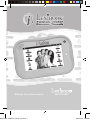 1
1
-
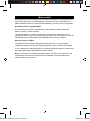 2
2
-
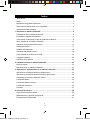 3
3
-
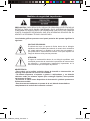 4
4
-
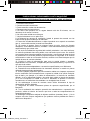 5
5
-
 6
6
-
 7
7
-
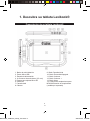 8
8
-
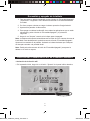 9
9
-
 10
10
-
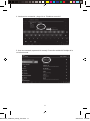 11
11
-
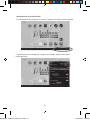 12
12
-
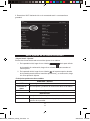 13
13
-
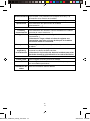 14
14
-
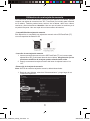 15
15
-
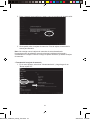 16
16
-
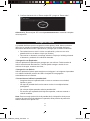 17
17
-
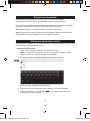 18
18
-
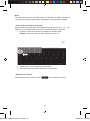 19
19
-
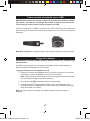 20
20
-
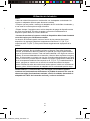 21
21
-
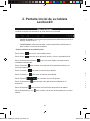 22
22
-
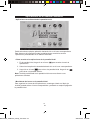 23
23
-
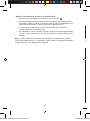 24
24
-
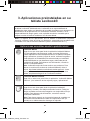 25
25
-
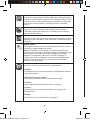 26
26
-
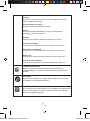 27
27
-
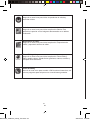 28
28
-
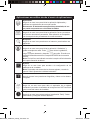 29
29
-
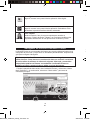 30
30
-
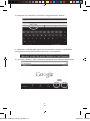 31
31
-
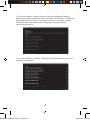 32
32
-
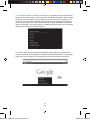 33
33
-
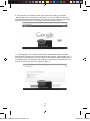 34
34
-
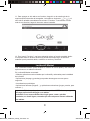 35
35
-
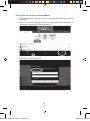 36
36
-
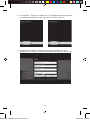 37
37
-
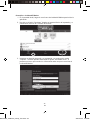 38
38
-
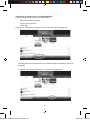 39
39
-
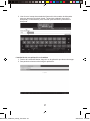 40
40
-
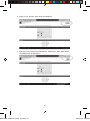 41
41
-
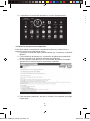 42
42
-
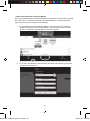 43
43
-
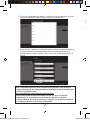 44
44
-
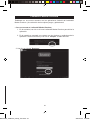 45
45
-
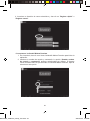 46
46
-
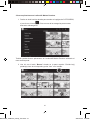 47
47
-
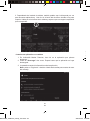 48
48
-
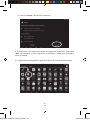 49
49
-
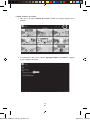 50
50
-
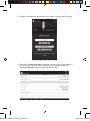 51
51
-
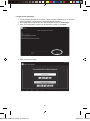 52
52
-
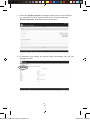 53
53
-
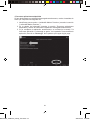 54
54
-
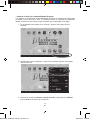 55
55
-
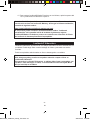 56
56
-
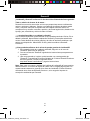 57
57
-
 58
58
-
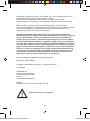 59
59
-
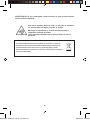 60
60
-
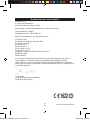 61
61
-
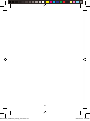 62
62
-
 63
63
-
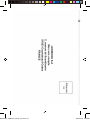 64
64